目录
前言
本篇文章主要讲gitee网站和一些版本工具的使用。由于作者本人还是一个刚入门的菜鸟,不可避免的会出现一些错误和观点片面的地方,非常感谢读者指正!
日志
- 2023/9/10-首发
1.gitee是什么?
1.1基于Git的代码托管和研发协作平台
git能像朋友圈或者QQ空间一样把代码存储起来,并且方便你进行管理。
1.2可以托管个人或者公司的代码和开源项目
打开下面的网址,点击开发软件,可以看到有很多的开源项目。
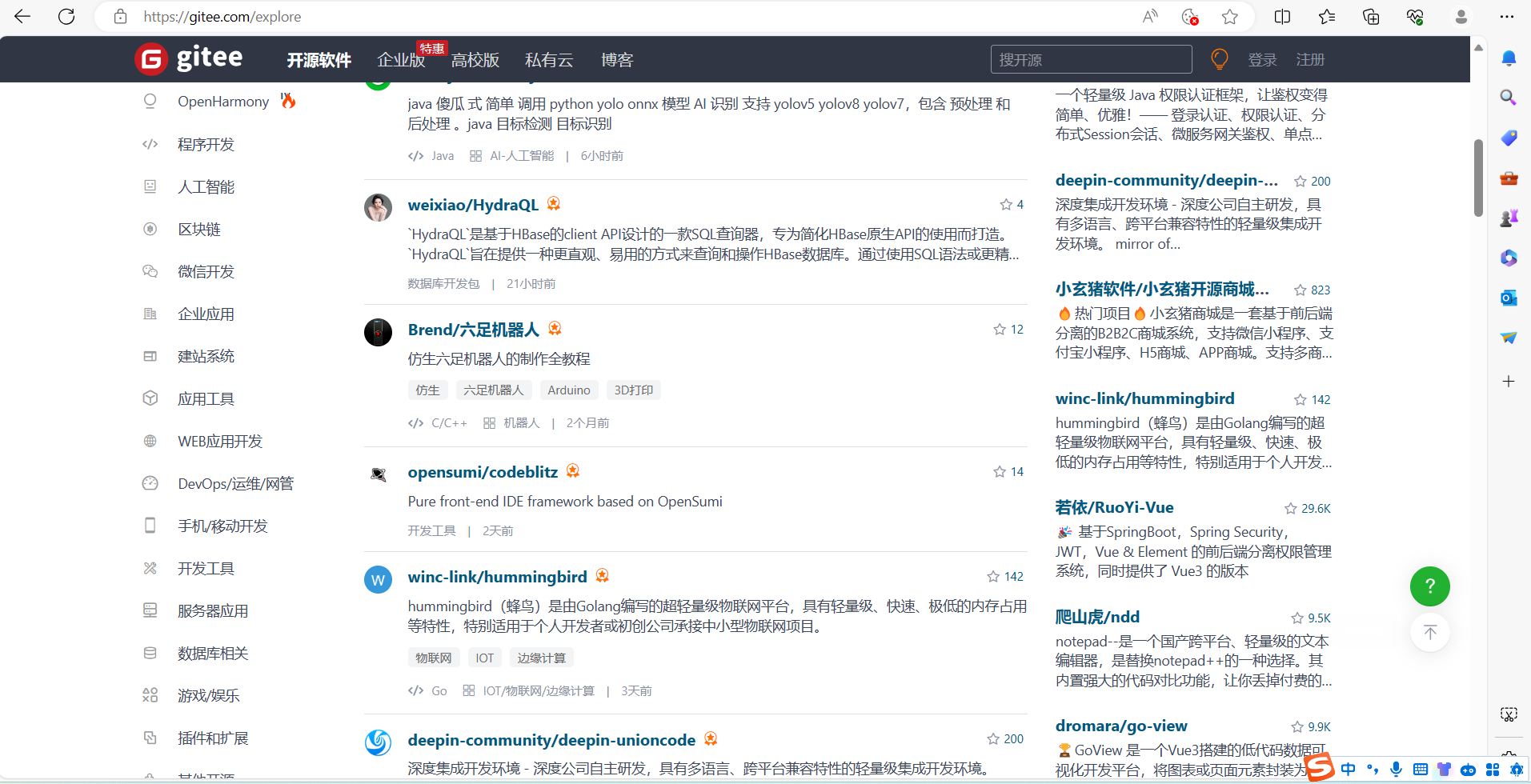
1.3国外有github,国内有gitee
虽然github出现的更早,也更多人使用,但由于是外国网站,网络连接差,经常出现无法访问的问题。且github是全英文的,对于初学者很不友好,因此推荐使用功能相差不大的国内的gitee。
1.4网址:https://gitee.com/
2.gitee怎么注册?
-
打开上面的网址,点击右上角的注册。
-
输入你的名字,中文或者英文都可以。
-
当输入名字后,第二行会自动生成你今后的邮箱地址。
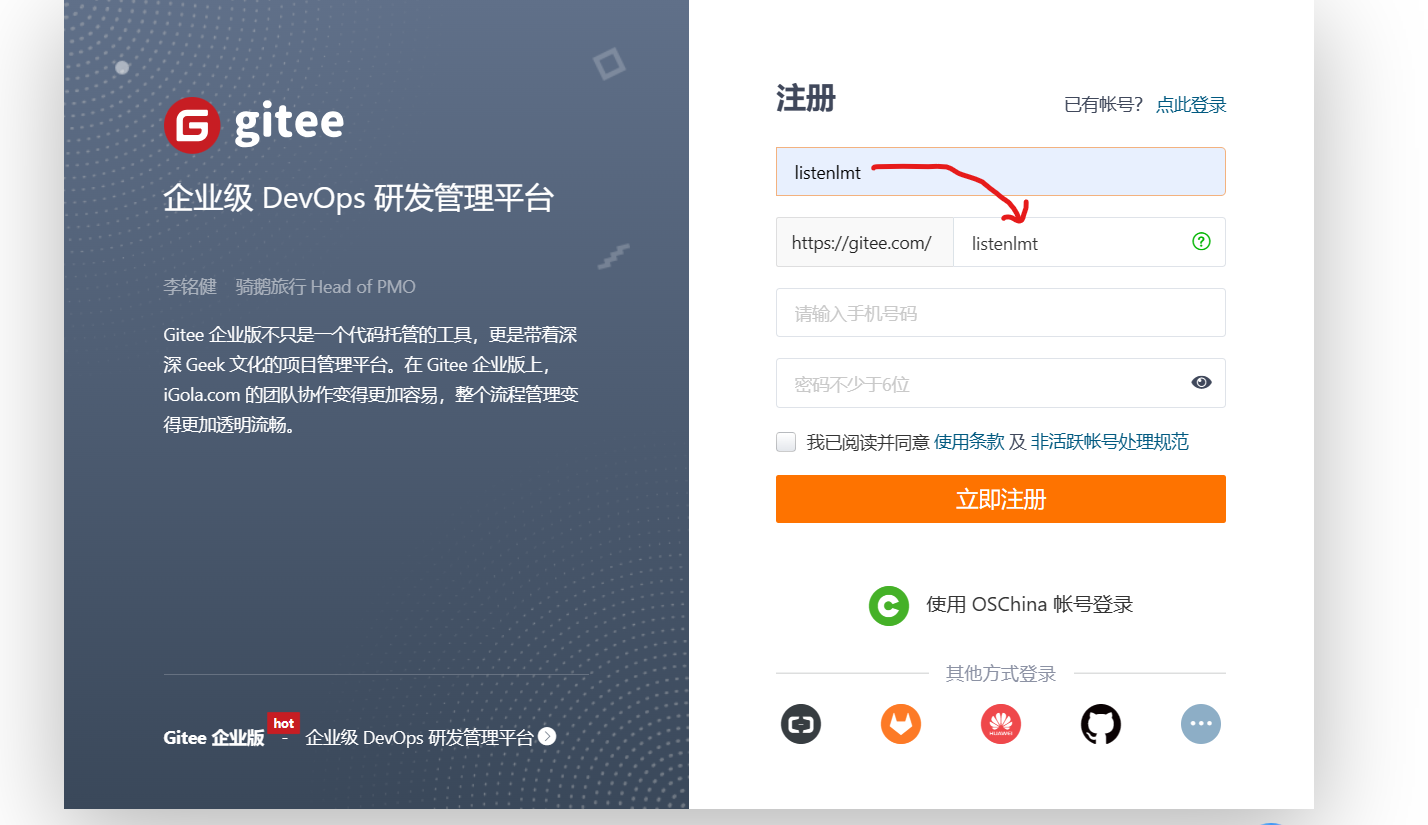
-
也可以自己修改邮箱地址,当然绿色才可以。显示红色说明名字已经被别人使用过了,需要还一个。
-
输入手机号码或邮箱地址,如果被用过就会显示红色的×,没有用过就可以注册了。
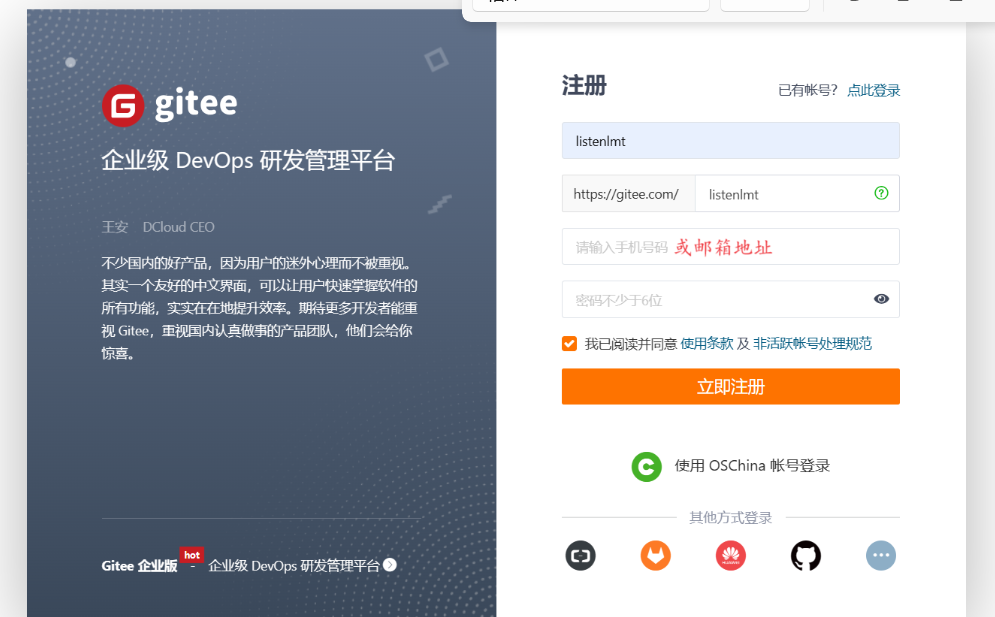
-
然后发送验证码。在手机短信或者邮箱接收验证码
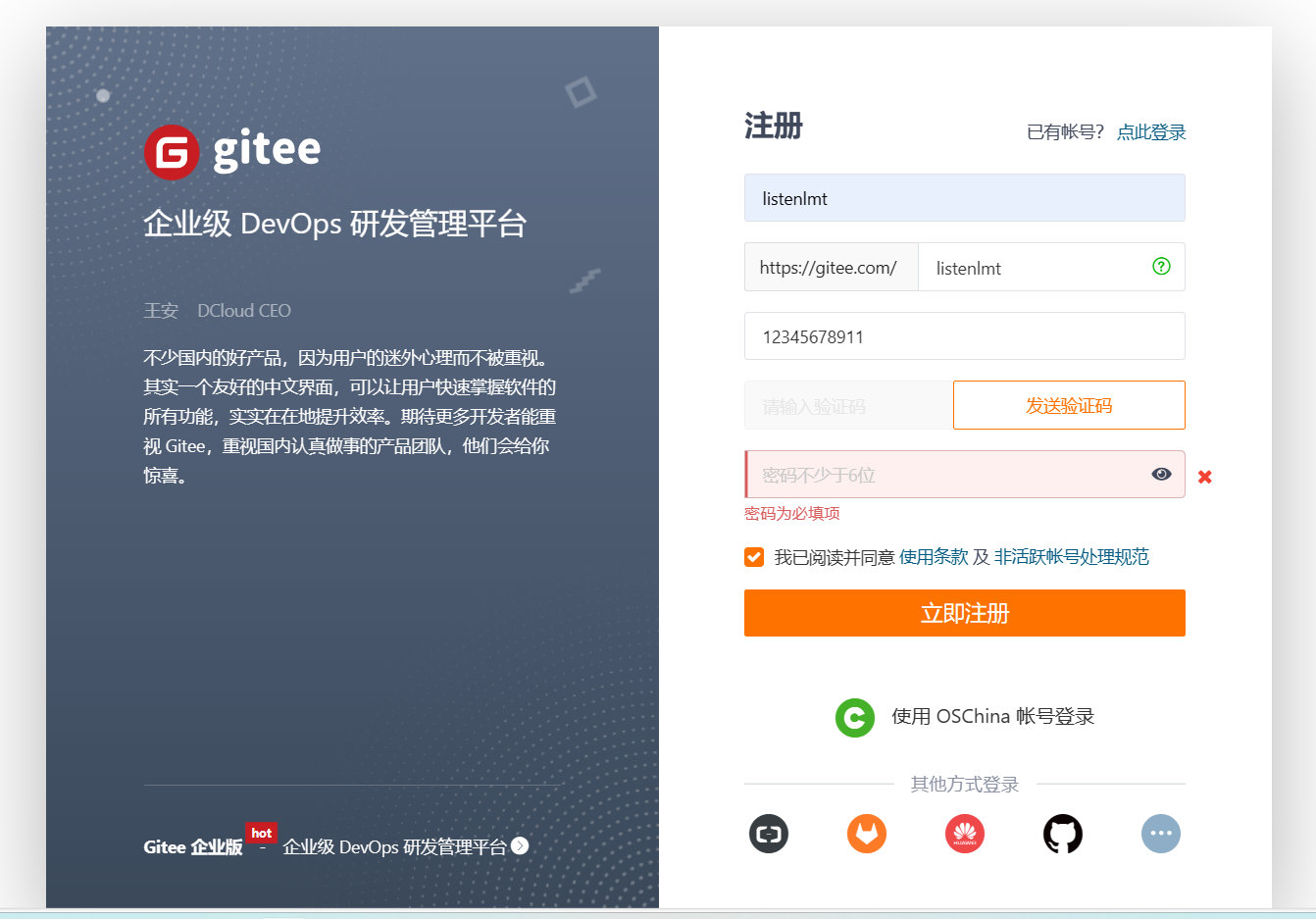
-
输入密码就可以注册了
-
要注意如果使用的是邮箱注册,注册完之后还是要绑定一下手机号码,相当于实名制,后续的很多功能才能正常使用。
-
注册好之后,登录就是这个界面。
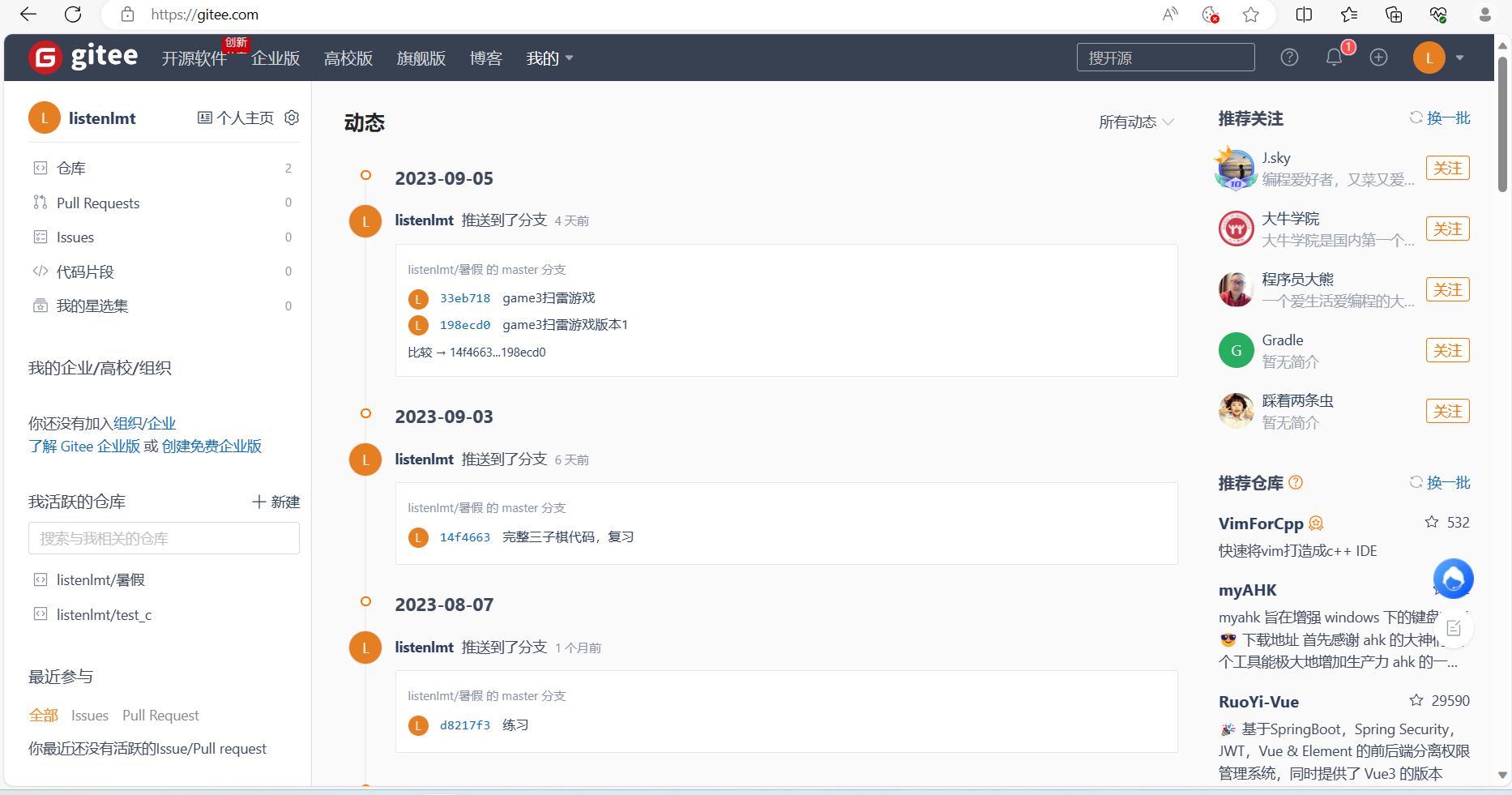
-
可以来到个人主页
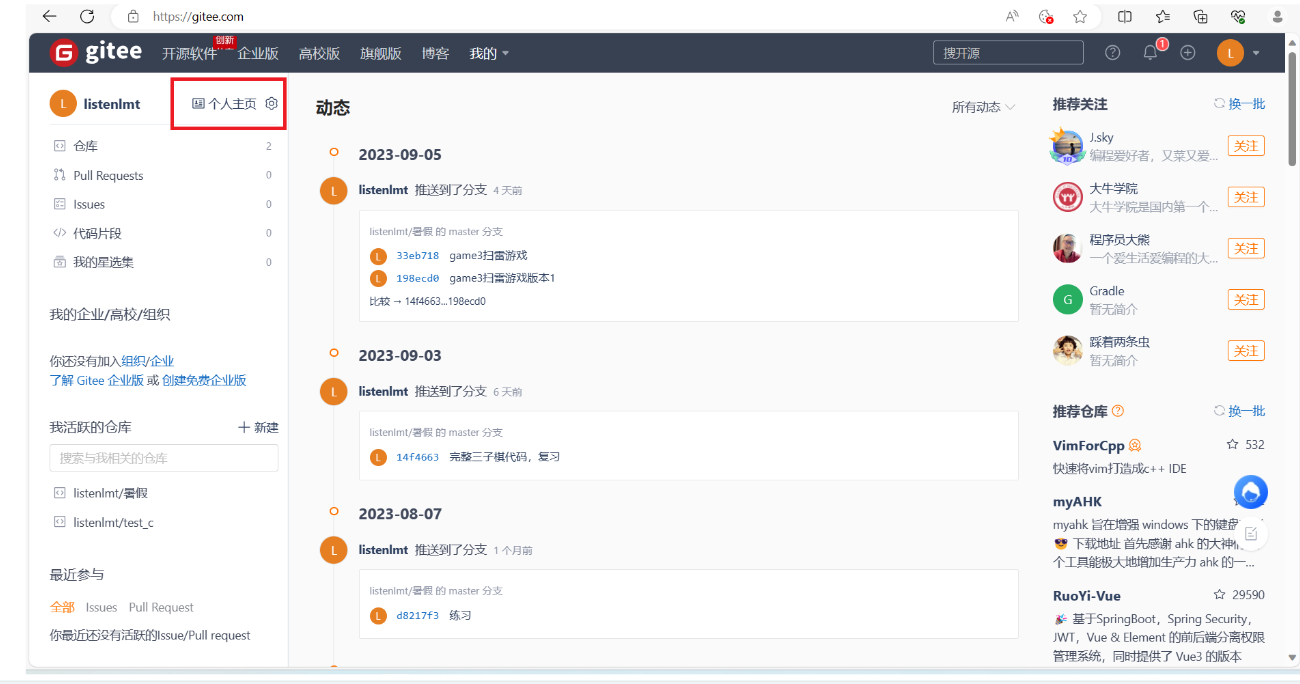
-
这里可以看到你主要的仓库和提交代码的记录
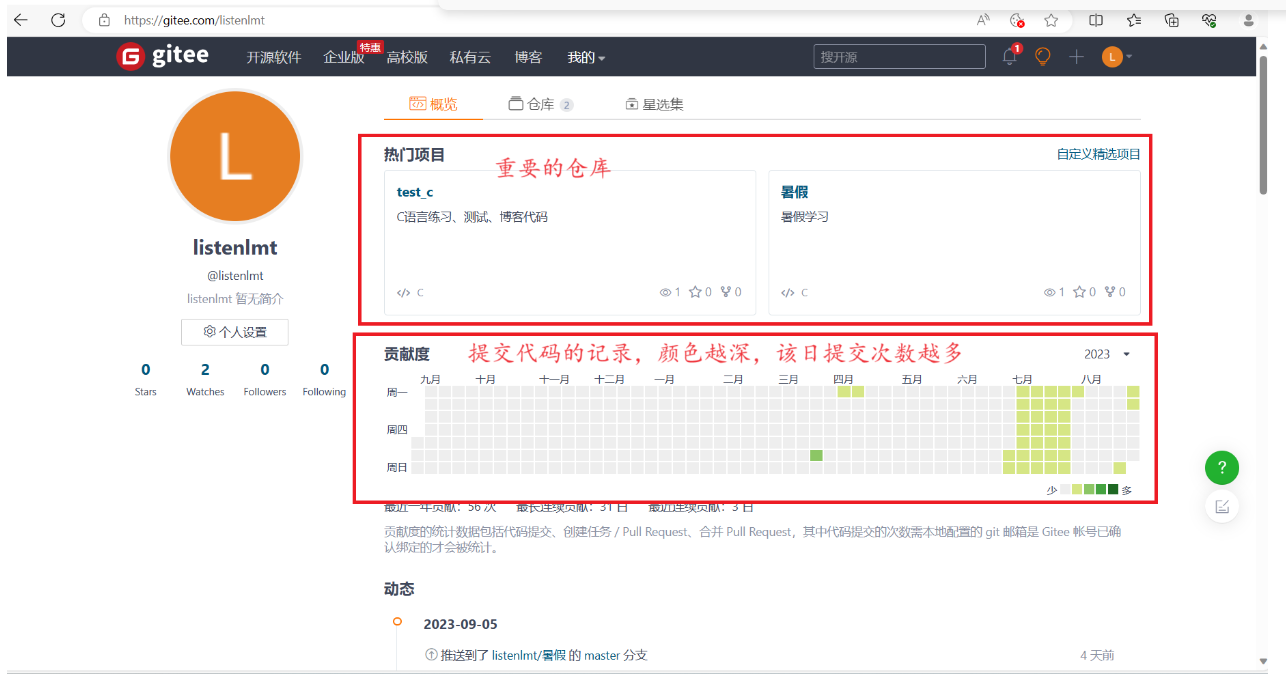
-
点击仓库,可以看到所有创建的代码仓库
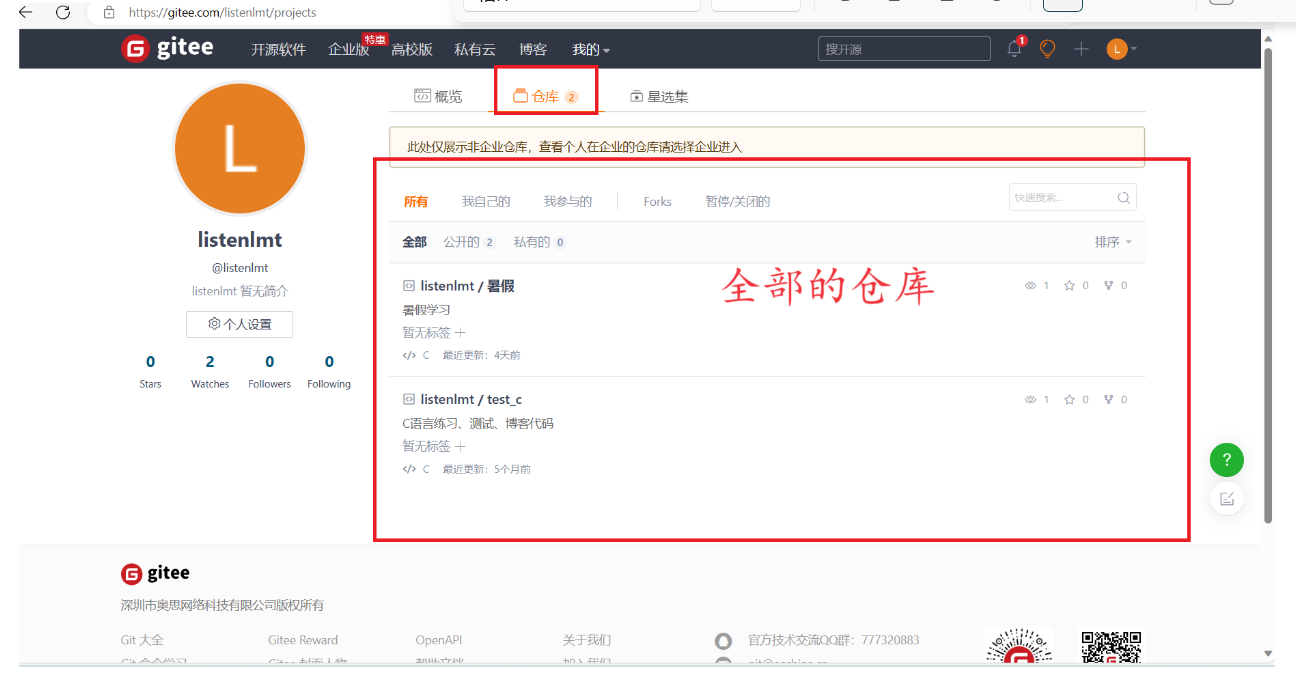
-
邮箱也是可以修改的。点击设置
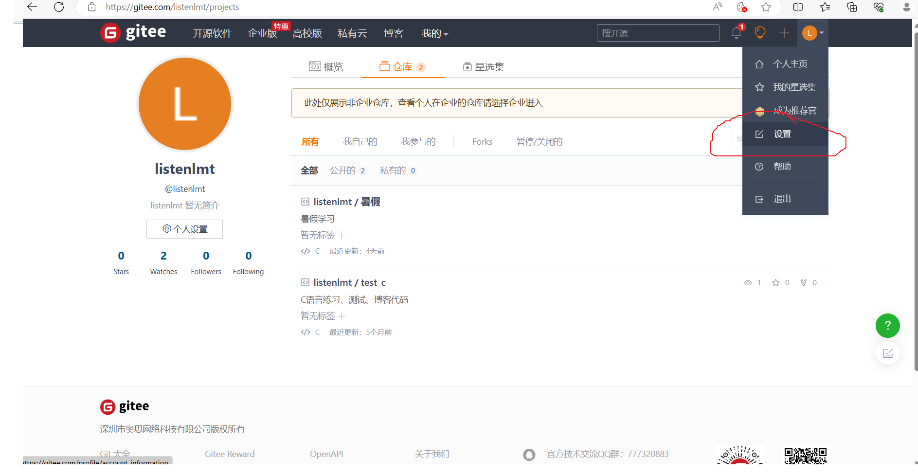
-
点击邮箱管理
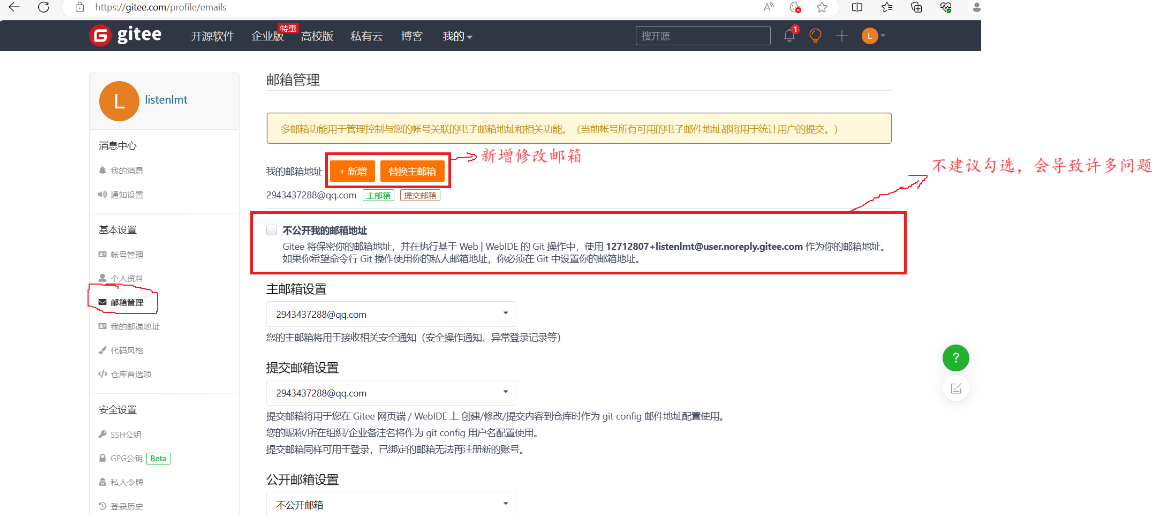
3.gitee怎么提交代码?
先要按顺序安装两个软件
- git和TortoiseGit(小乌龟)
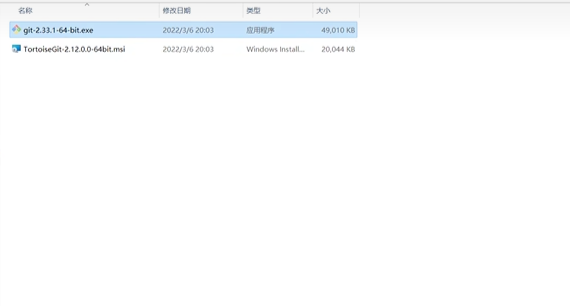
在电脑中搜索命令提示符,可以来到这个界面。通过输入一些特殊的字符,可以实现包括关机、查看网络IP等操作
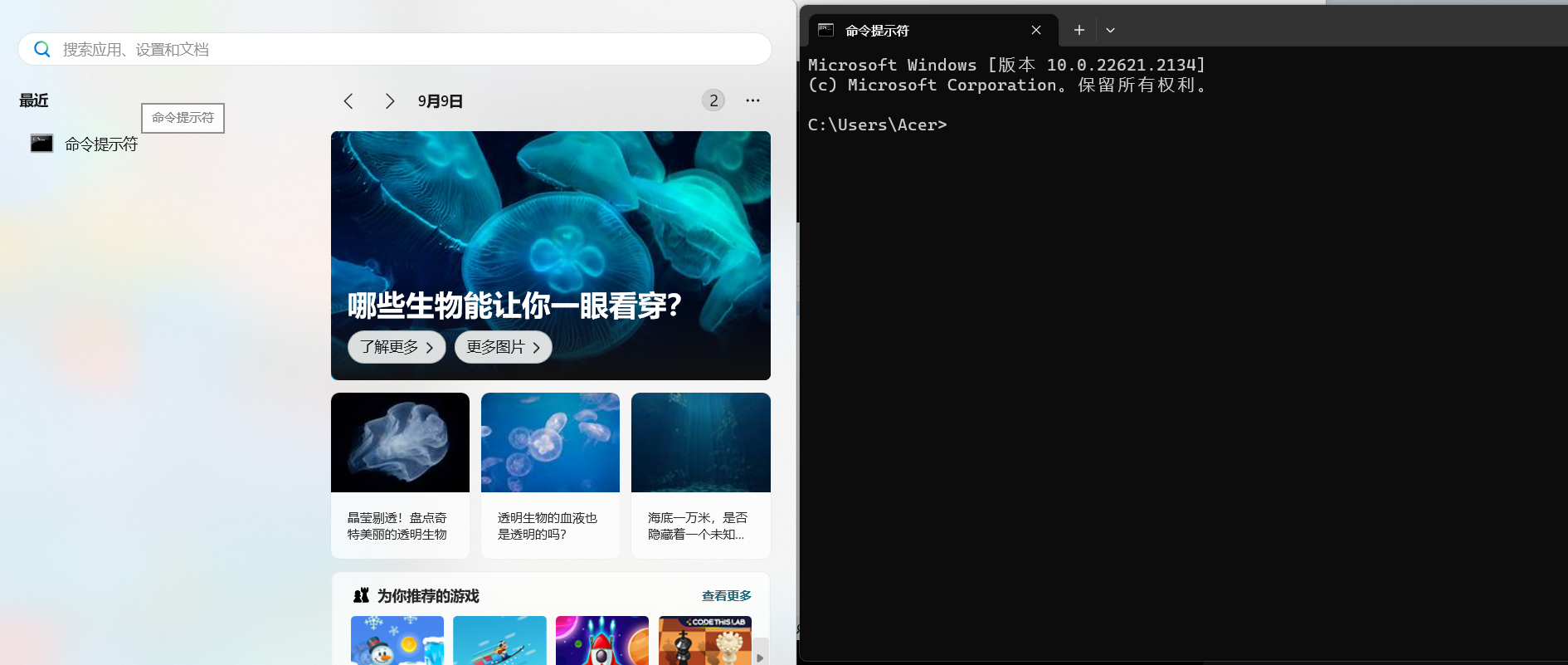
gitee的托管等功能可以通过git来操作,但git这个版本管理工具是命令提示符的方式,使用起来很不方便。所以需要一个图形化界面的工具(TortoiseGit)帮我们去操作。所以要先安装git,再安装小乌龟。
不知道怎么上传安装包到博客,可以私信我找安装包。
- git安装
如果你有下载了安装包的情况下,直接点击安装包。选择是,之后一路选择Next即可。中途可以选择安装路径。
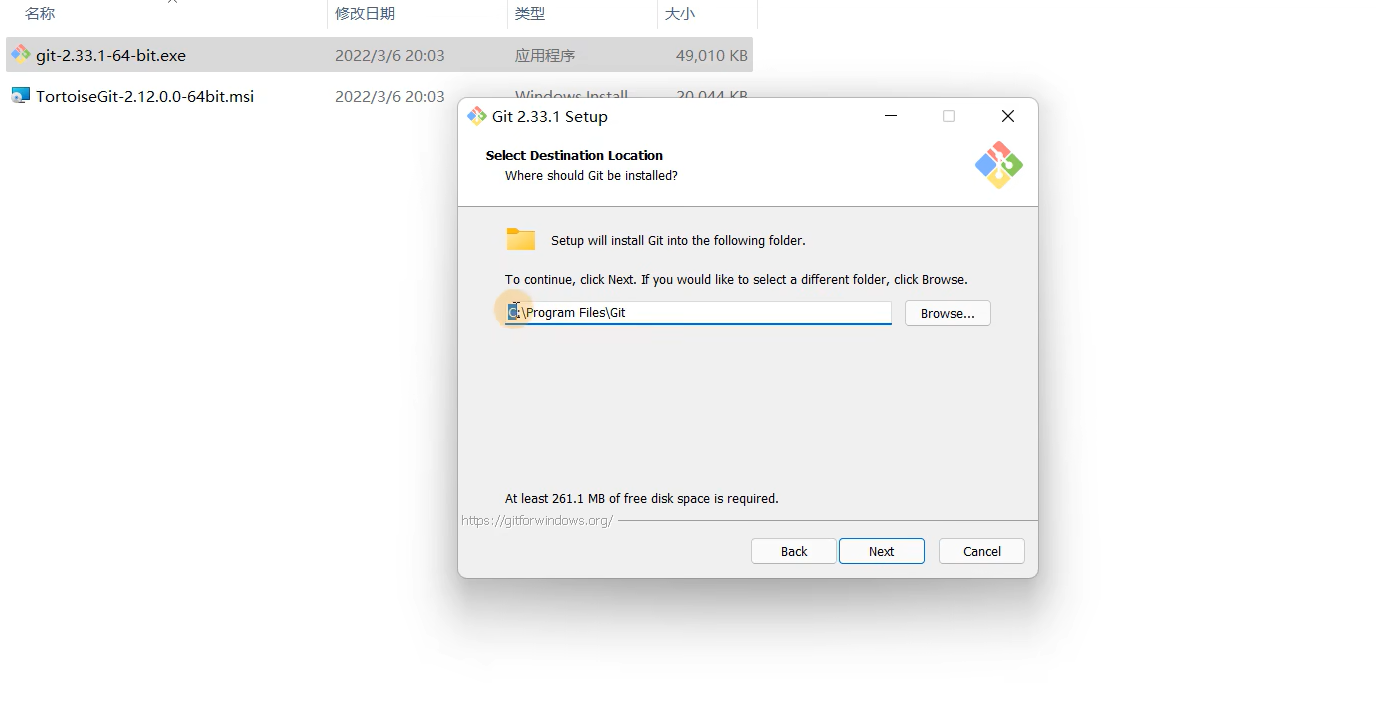
直到安装中
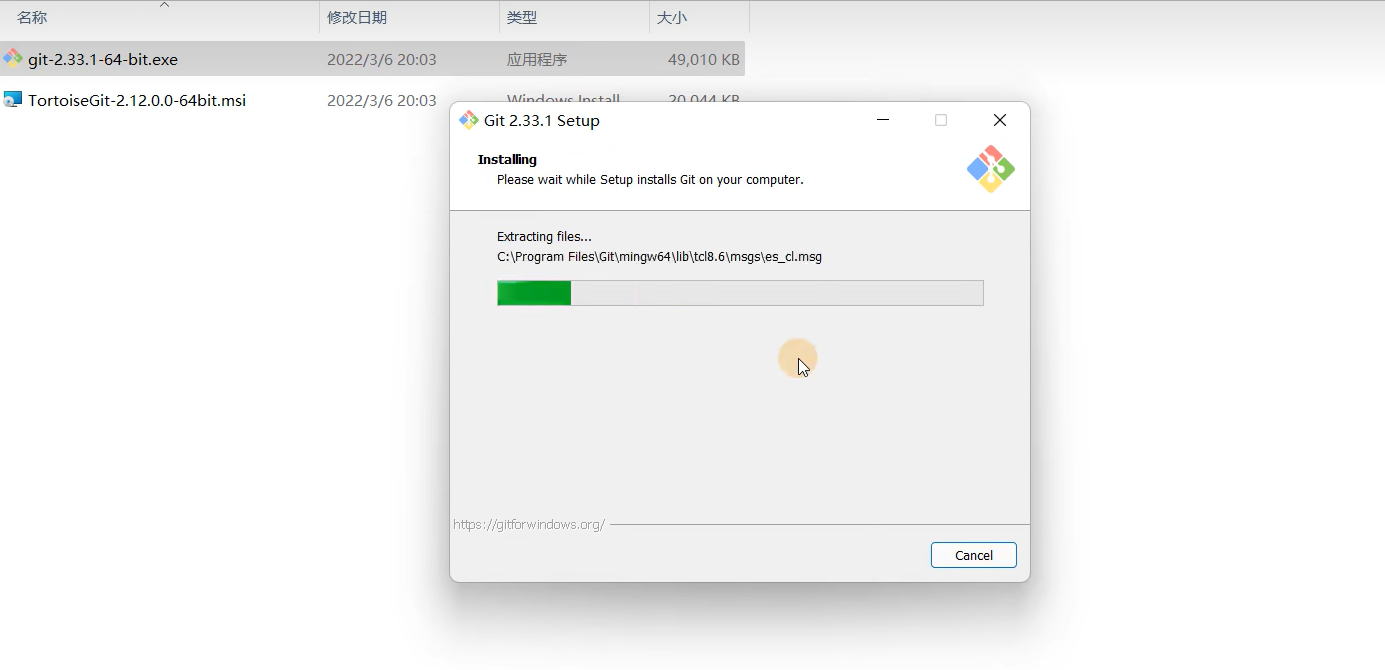
之后来到这个界面,就已经安装好了。在取消勾选打开程序,点击Finish完成安装
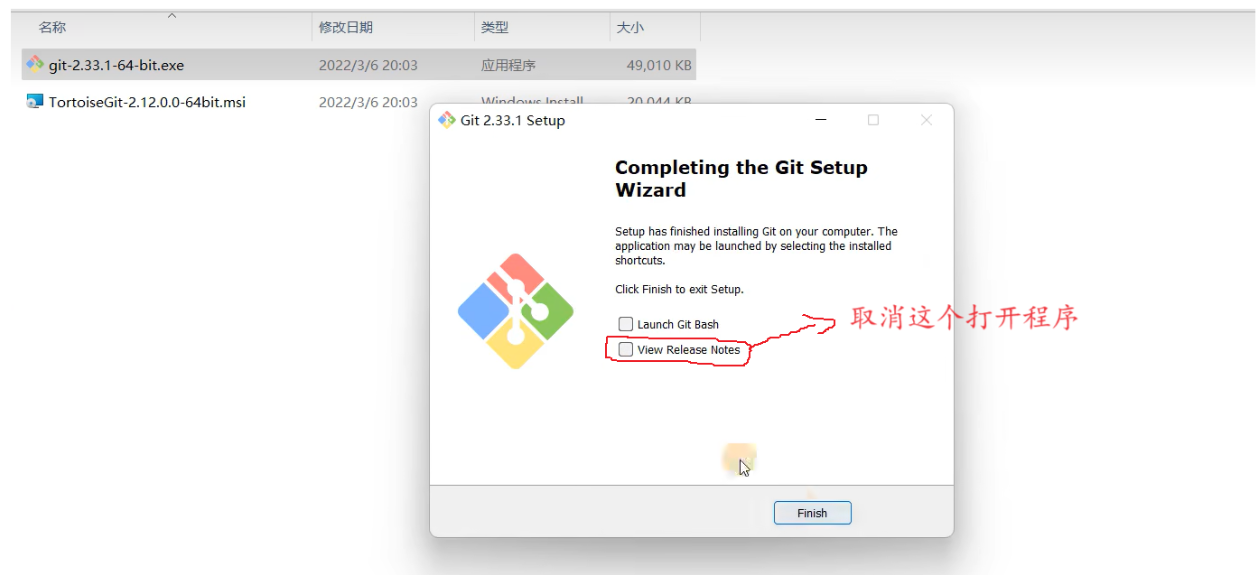
在空白的地方右击鼠标,显示更多选项,就会出现两个东西。说明git已经安装好了
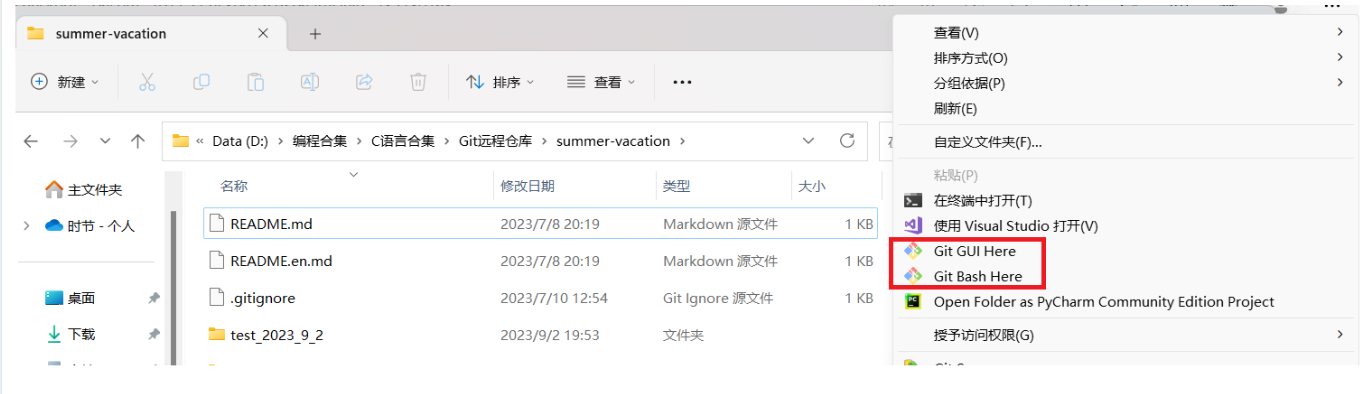
点击Git Bash Here,就会来到一个命令提示符的界面。
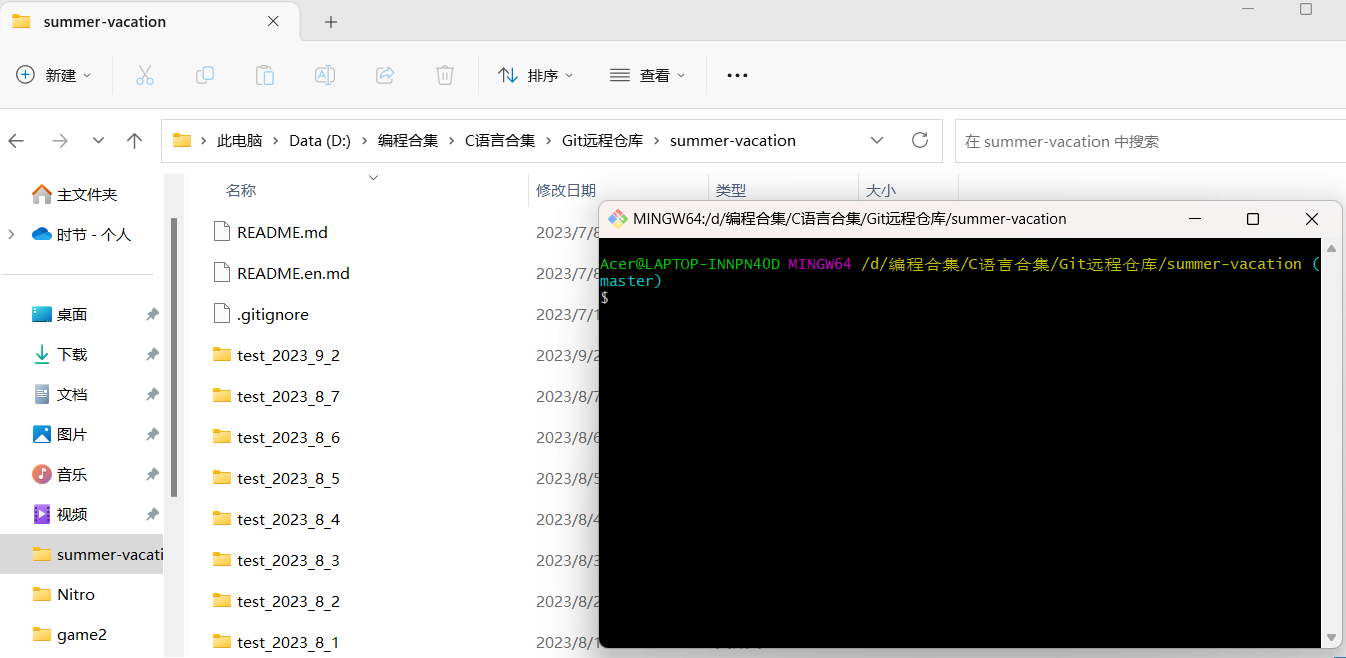
当然因为不熟悉命令提示符,所以再安装图形化工具TortoiseGit(小乌龟)。 - TortoiseGit(小乌龟)安装
点击安装包,一直Next,然后出现是点是。就会来到相关信息的配置,加载完毕后来到这个界面。点击Finish
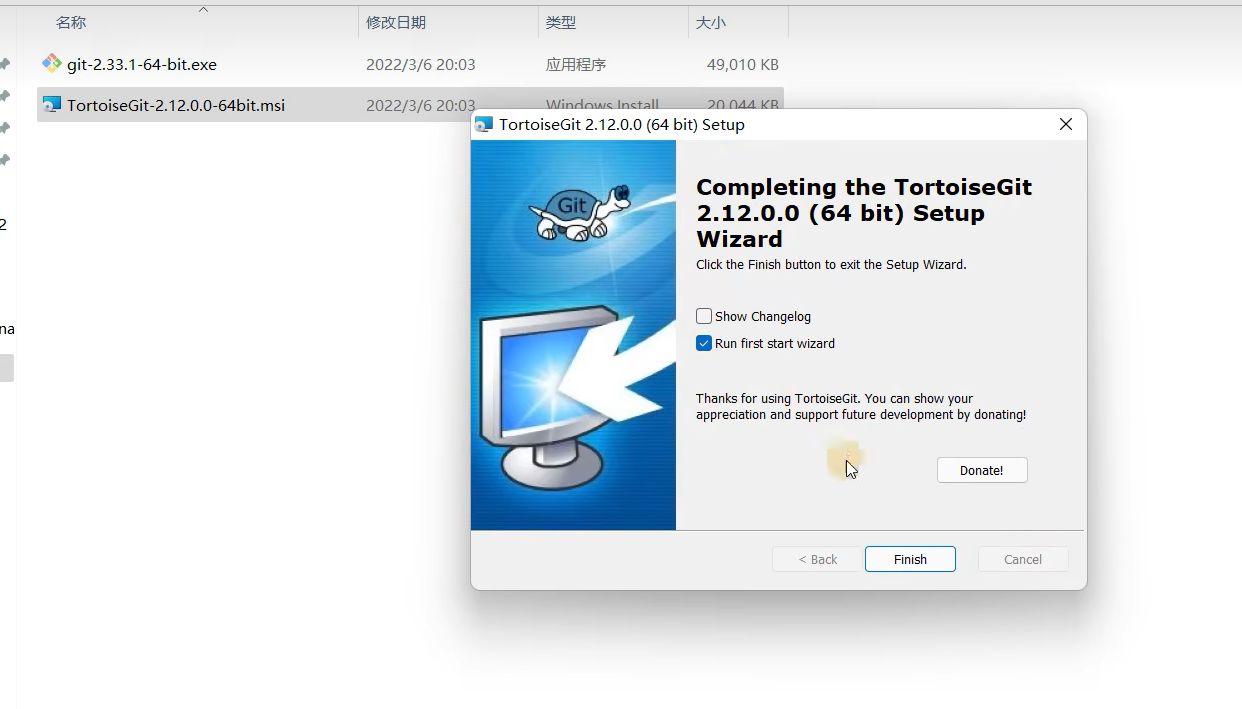
然后再次Next(下一页),语言选择只有英文,所以只能选择英文,不用管,还是Next。来到安装地址。TortoiseGit(小乌龟)会自动找到之前安装git的地址,这个时候不要改。这两个软件必须要在同一个文件夹下。
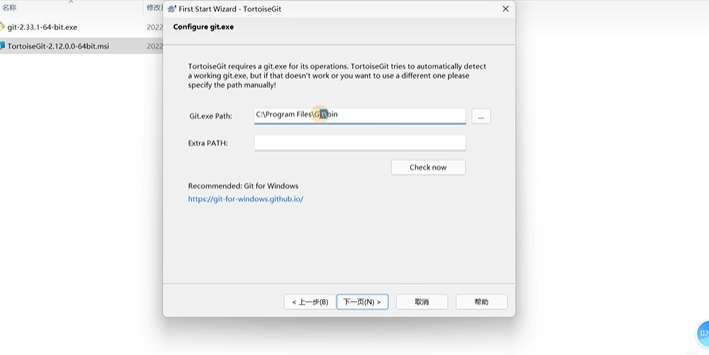
点击下一页之后,就要输入Name(用户名)和Email(邮箱)。默认是没有的
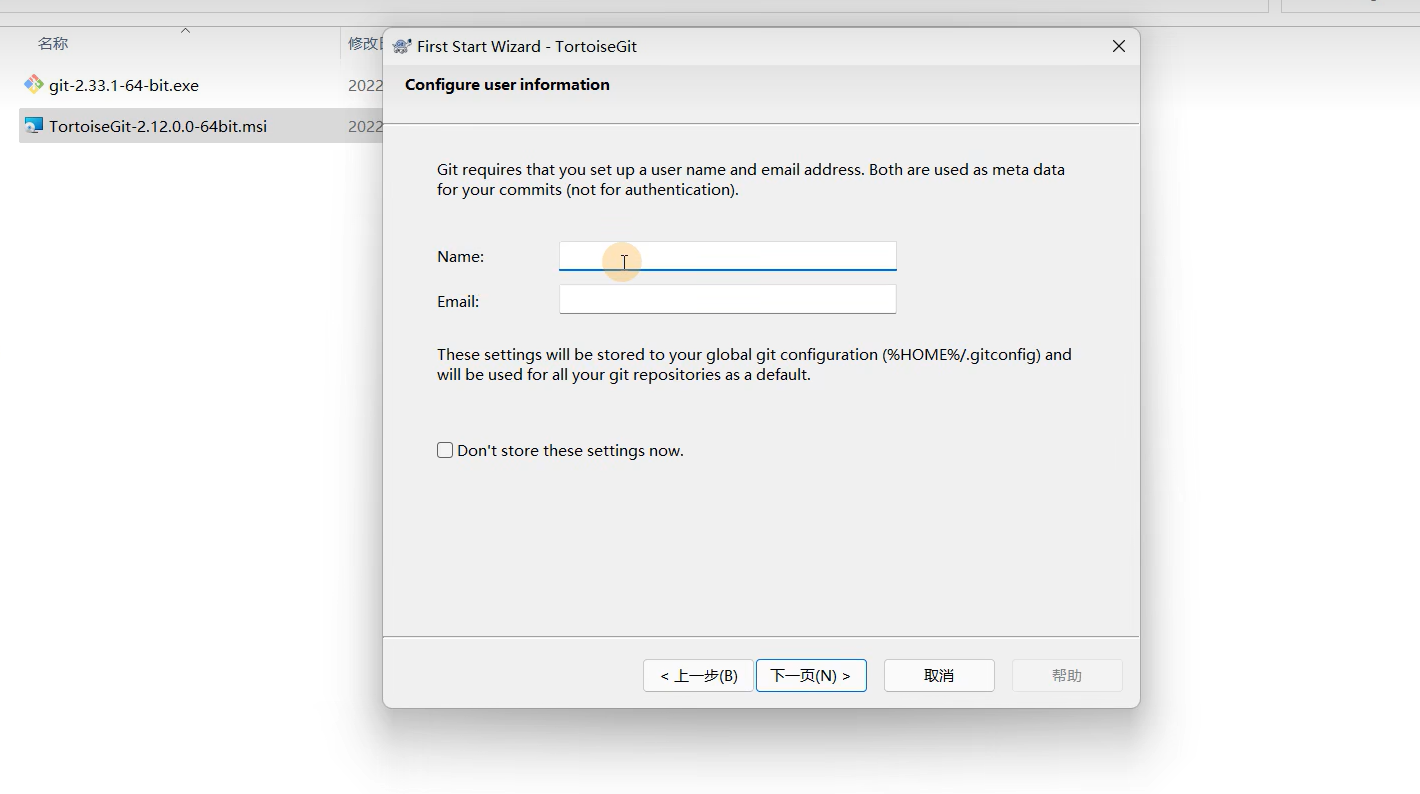
用户名你可以来到gitee的个人主页,@符号后面的就是用户名。拷贝一份到输入进去
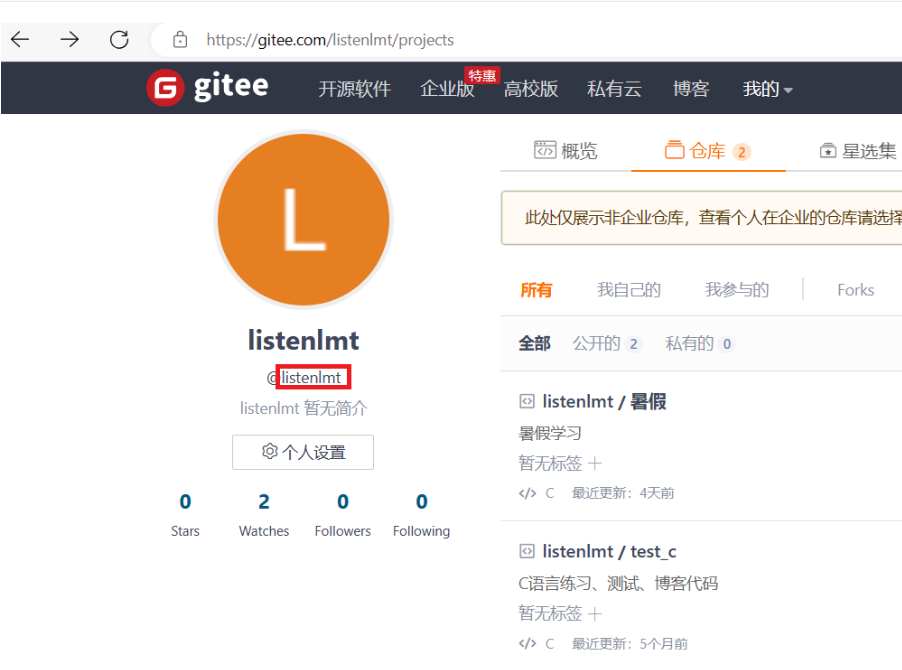
而邮箱就是你注册的时候用的邮箱,拷贝一份输入进去。
点击Next(下一页),点击完成,这个时候你的TortoiseGit(小乌龟)就装好了
这个时候再空白处右击鼠标,显示更多选项,这三个东西是TortoiseGit(小乌龟)装好的标志

4.在gitee网站上创建远程仓库
这相当于在QQ空间里创建相册
点击+号,新建仓库
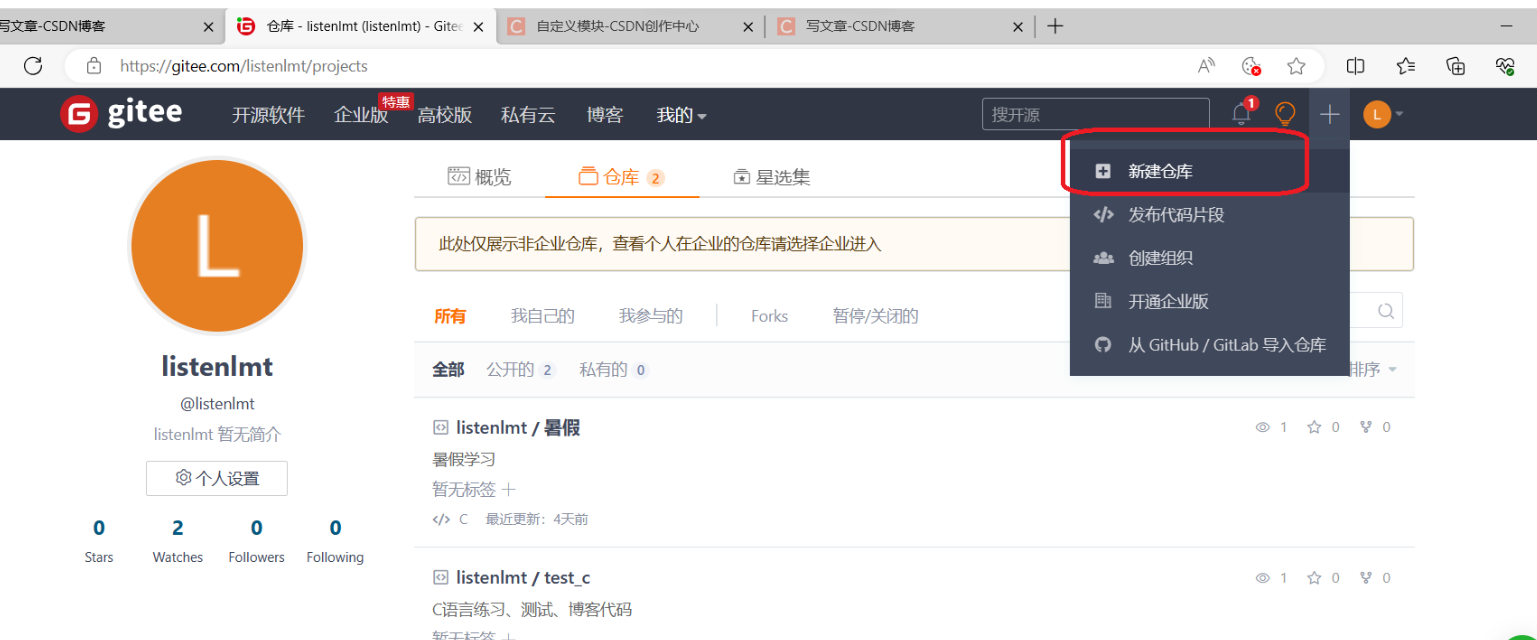
然后输入你的仓库名,可以起一个有意义的名字
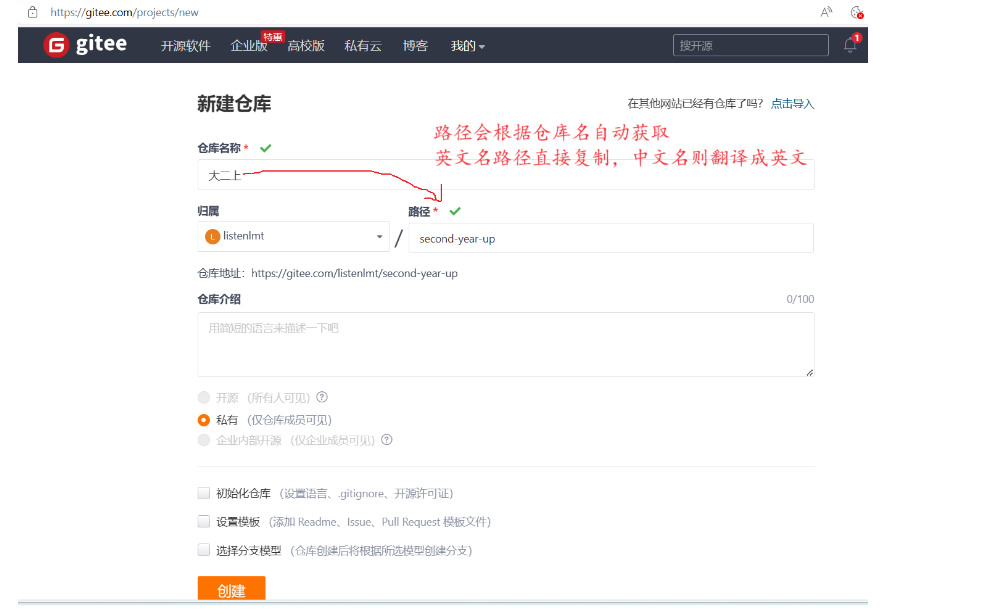
下来仓库介绍,写清楚这个仓库是用来放什么东西
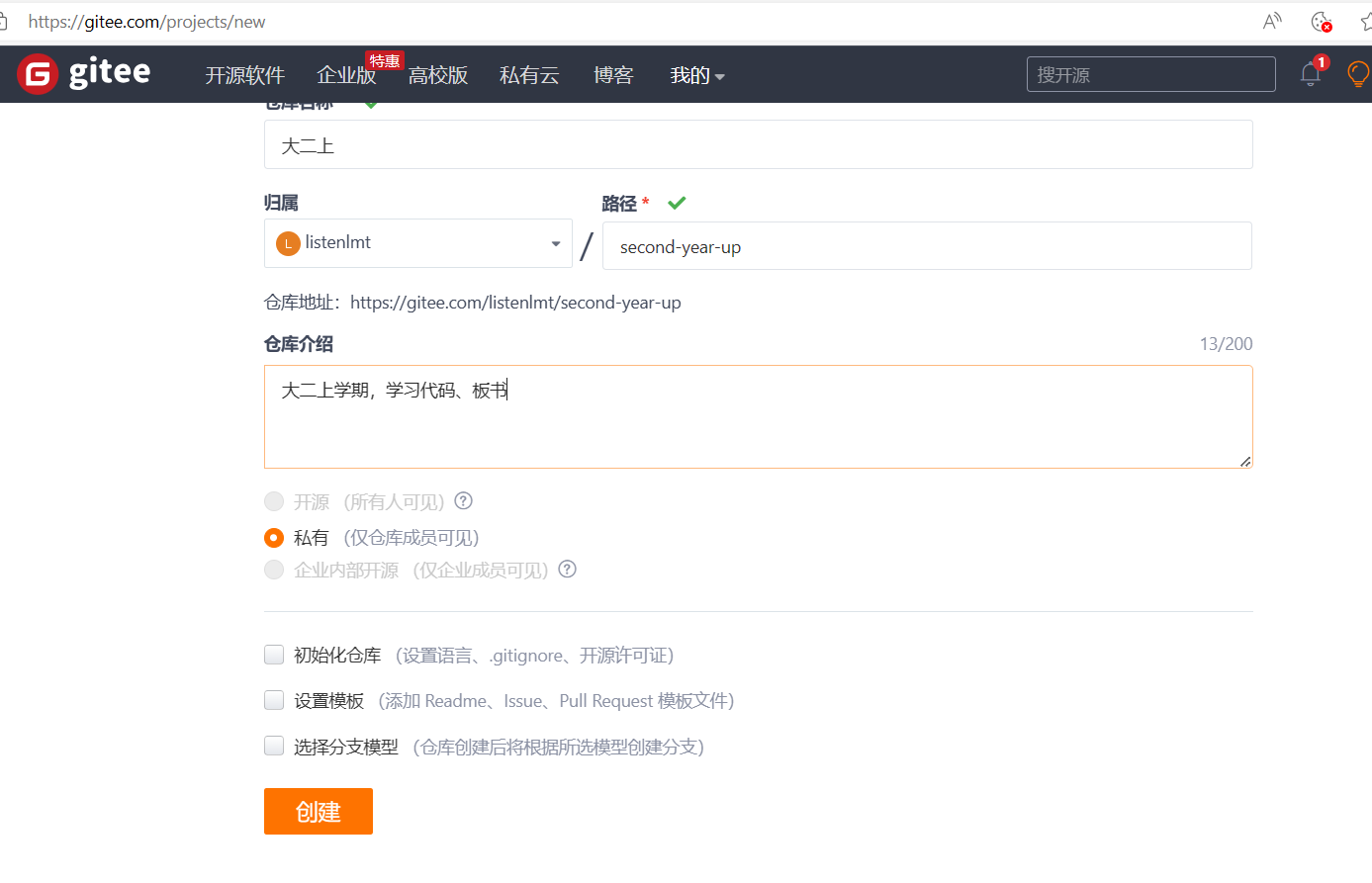
下来仓库公开还是私有,在创建的时候只能选择私有。创建完才能才仓库管理设置为开源,这里先不管,创建了再说。
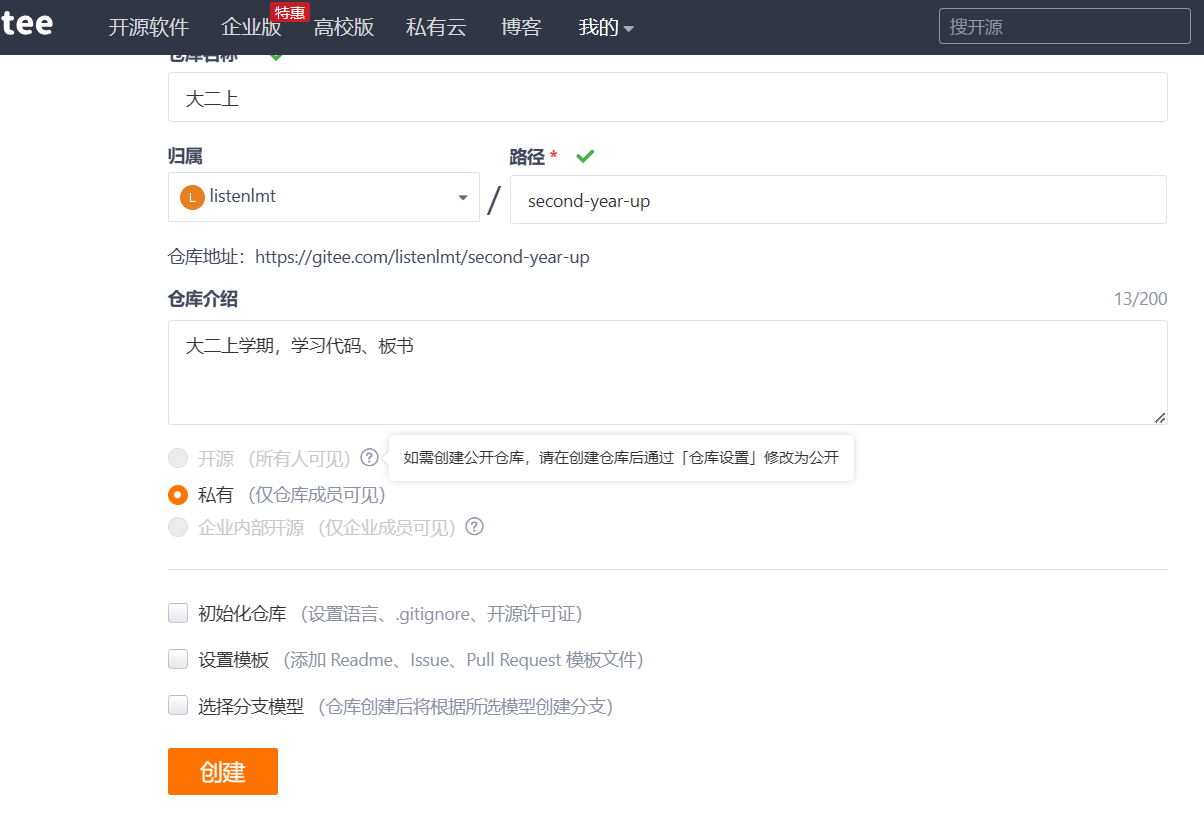
下面三个东西可以都不理,直接创建,来到这个页面。说明我已经在listenlmt这个账号里创建了大二上仓库
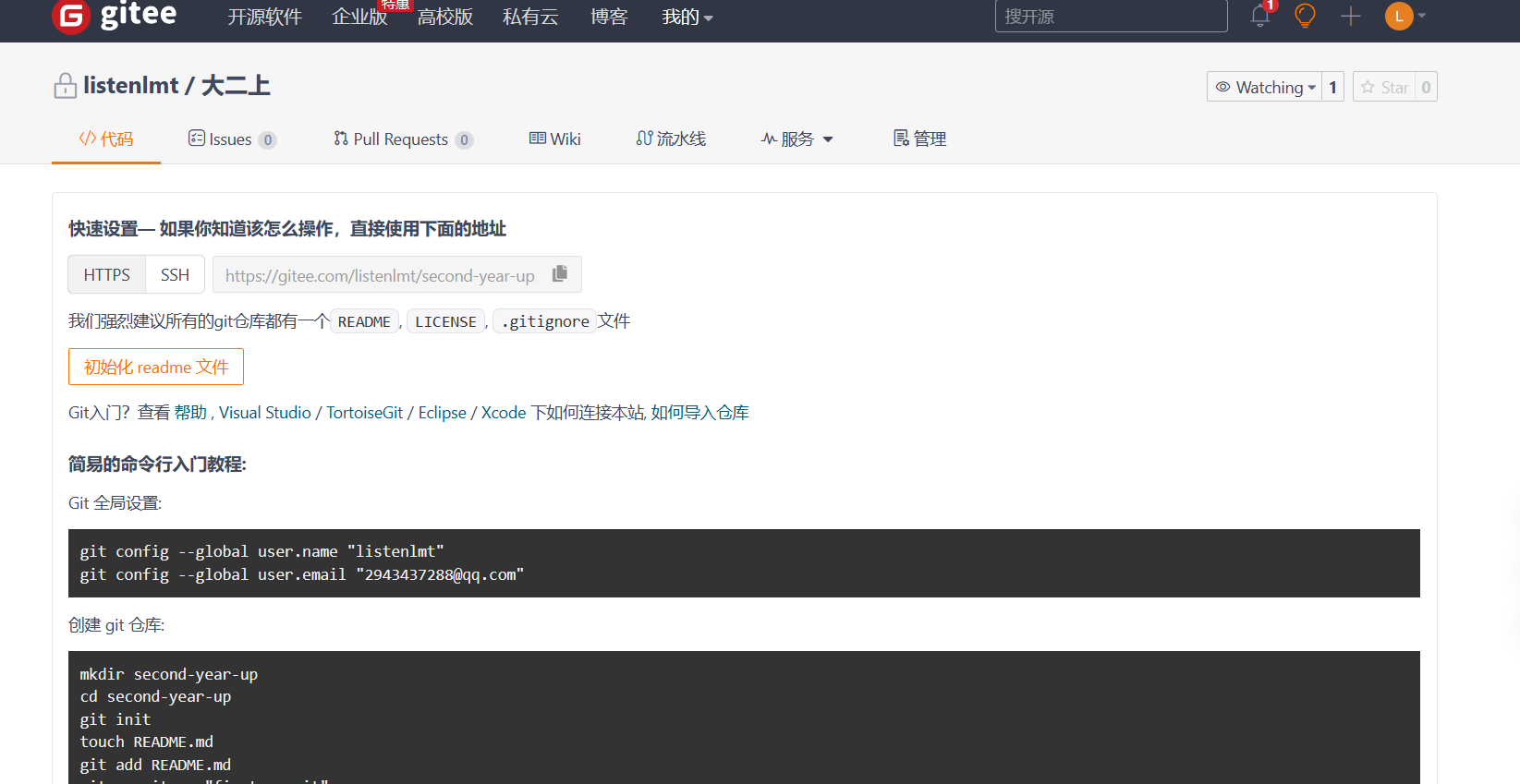
创建好之后,如果想把仓库改成开源的,要先保证仓库有东西,空仓库设置不了开源。
点击初始化readme文件,仓库就会自动生成一些介绍啥的
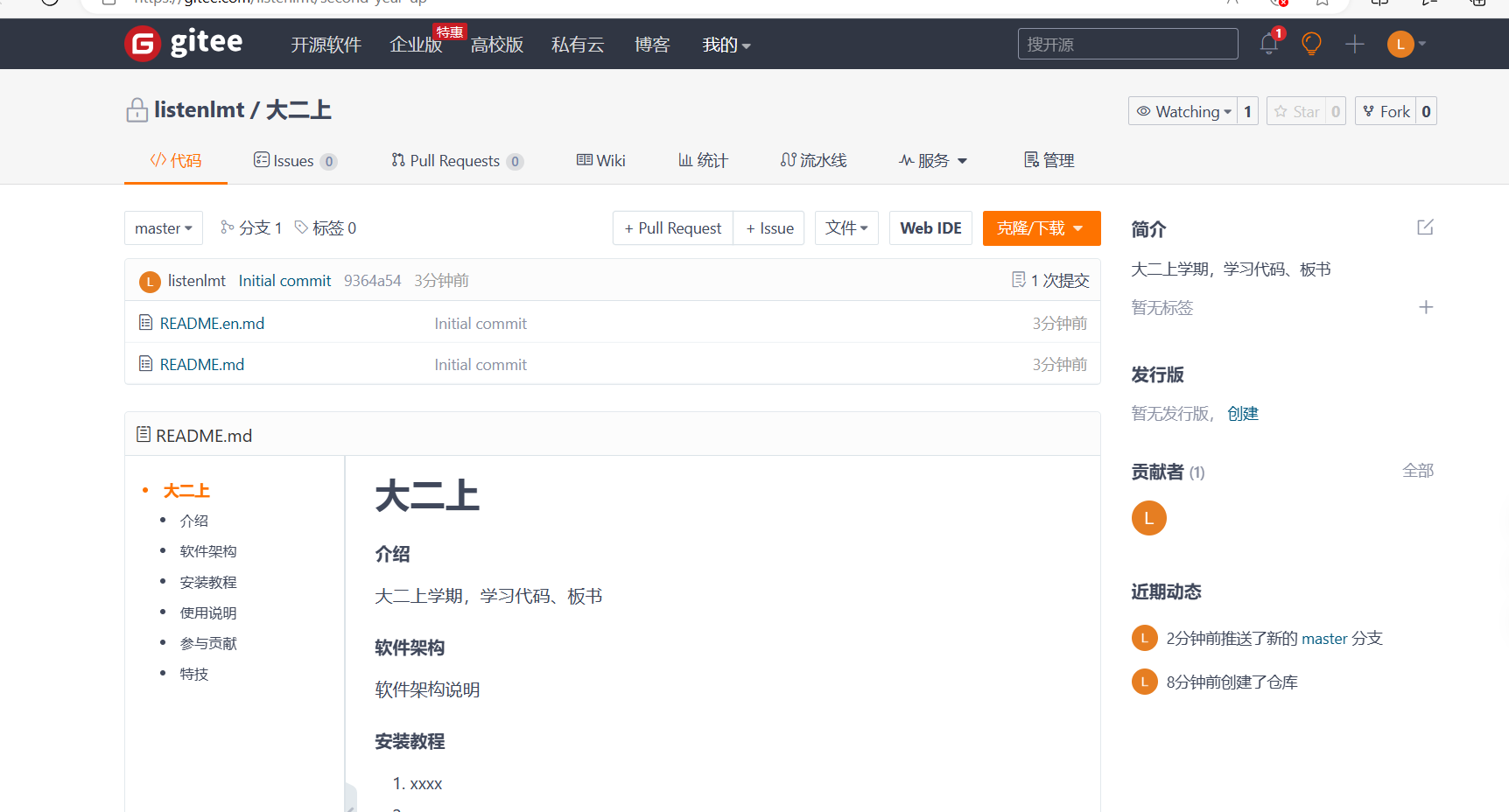
这个时候就可以点击管理,鼠标滑到最下面,点击开源,全部勾选,保存即可。这个时候仓库就已经公开出去了。
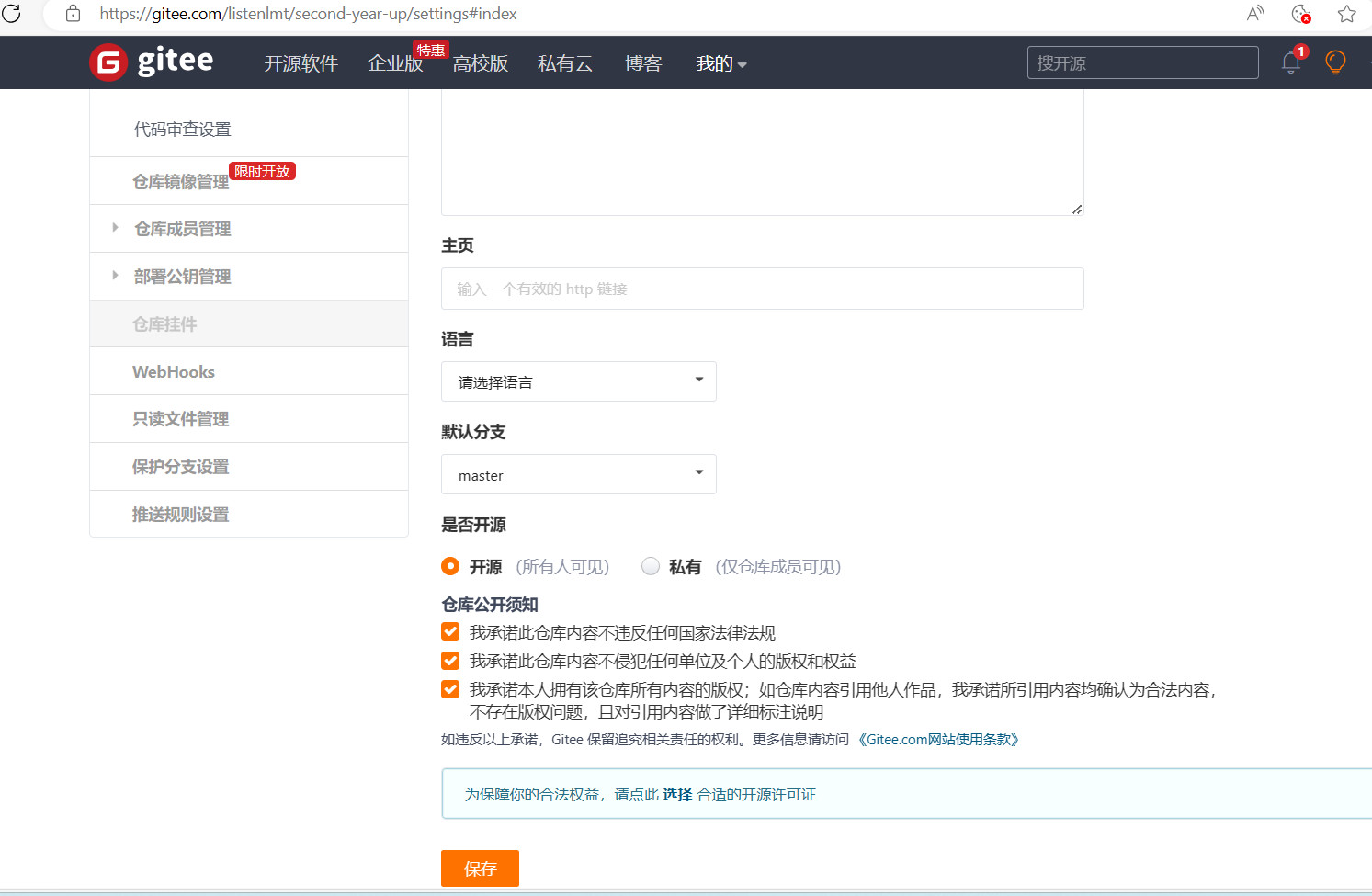
而这个仓库的链接,需要再次点击仓库名
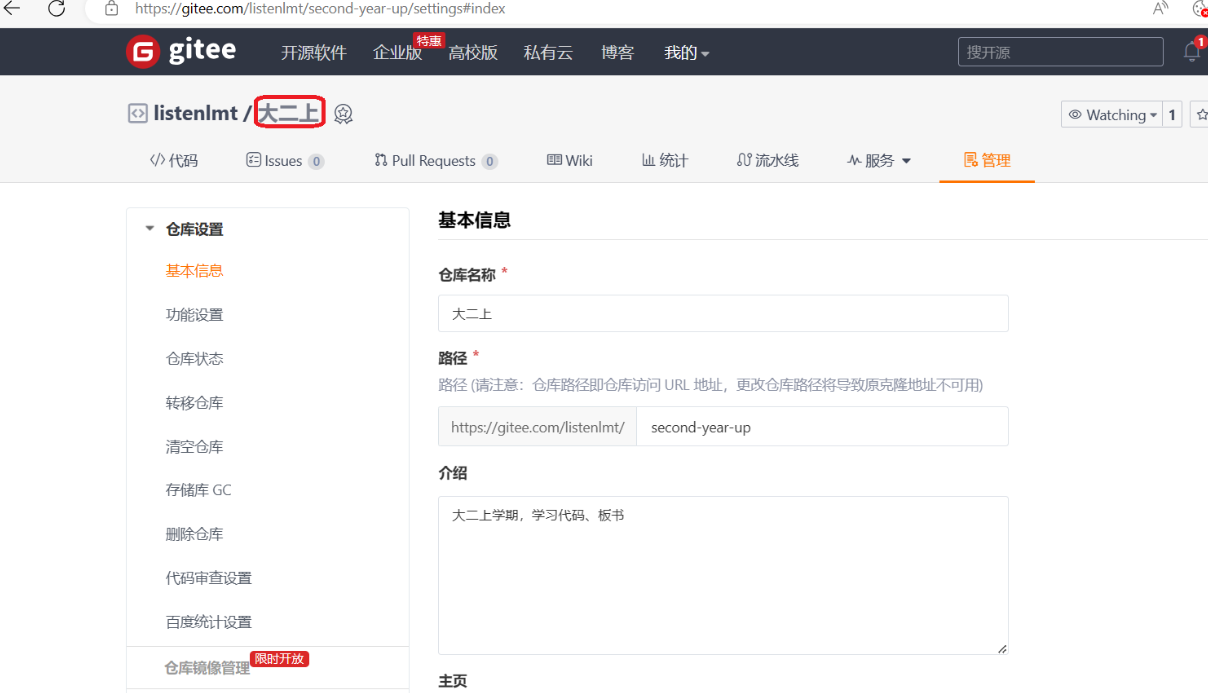
上面的链接就是仓库链接
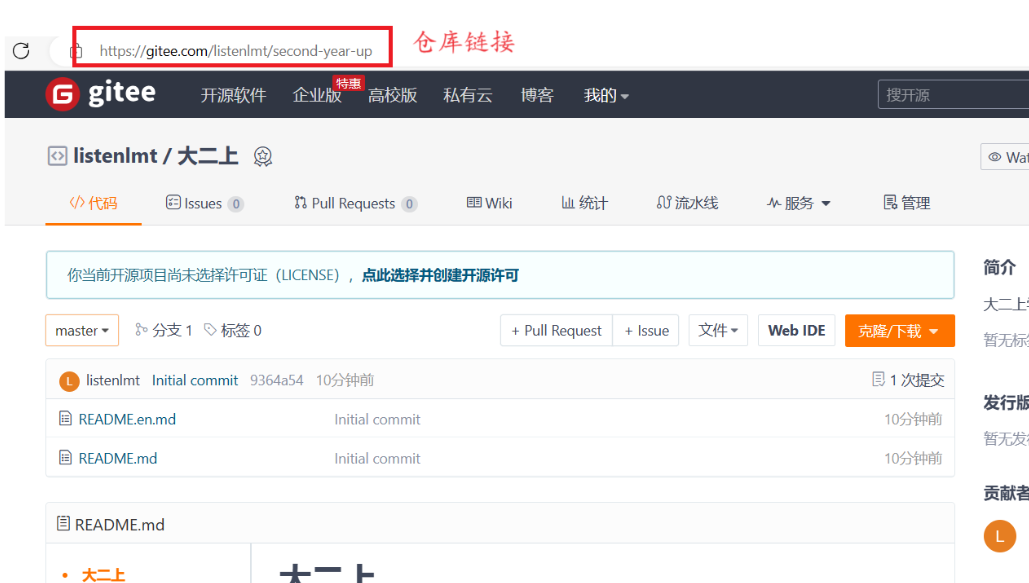
5.clone远程仓库到本地
要想gitee网站上的远程仓库和本地建立联系,可以这么做
- 复制仓库地址,来到你想要放远程仓库的文件夹下
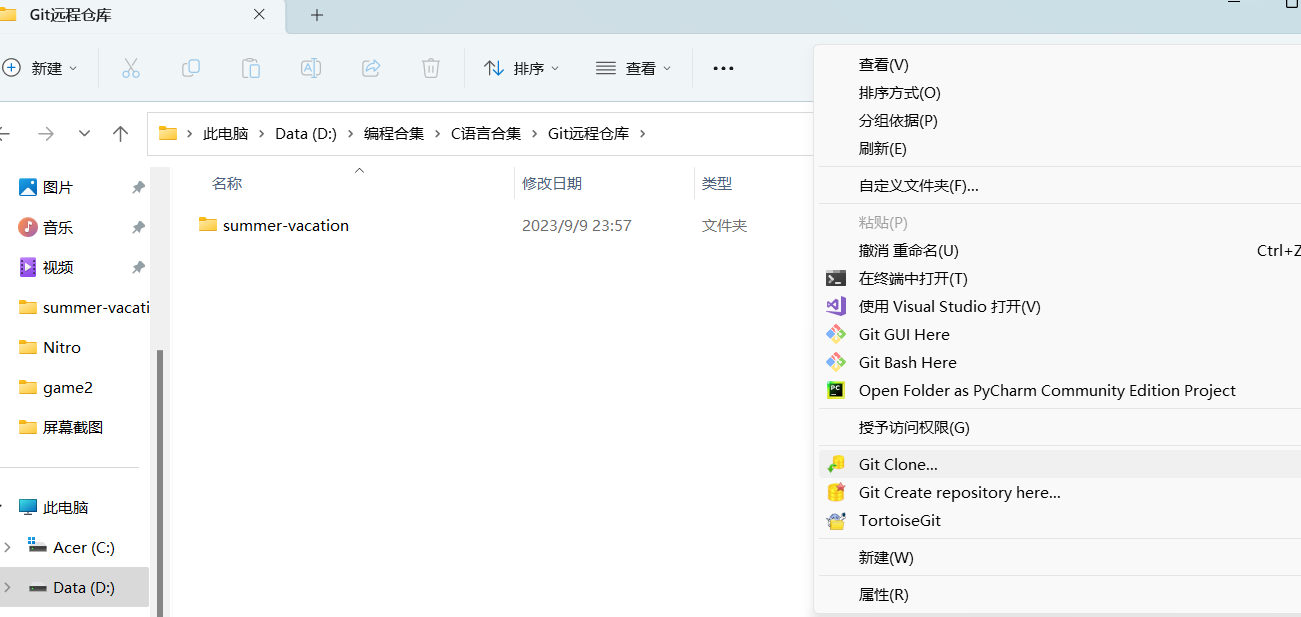
- 点击Git Clone(克隆)
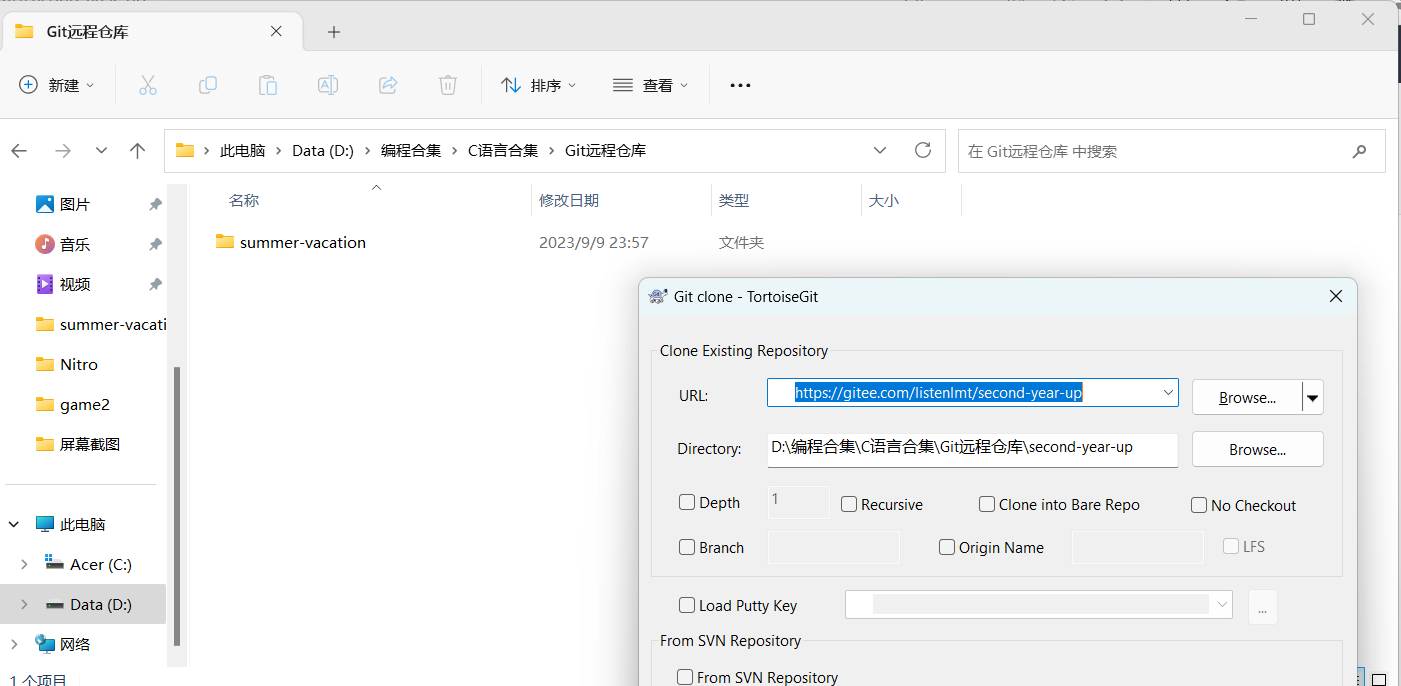
意思就是把这个https://gitee.com/listenlmt/second-year-up仓库克隆到第二行这个地址里面。点击OK
如果一切正常出现Success,就说明克隆成功了。点击Close
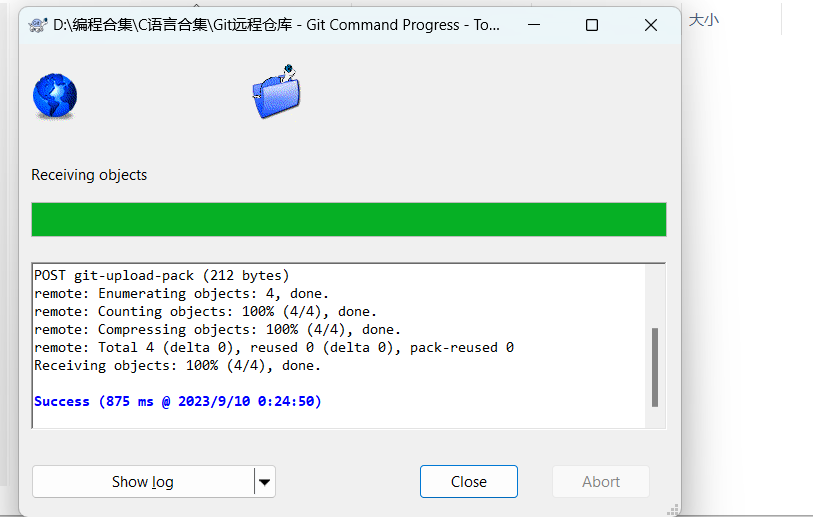
这个时候就会看到在这个路径下就出现了这个仓库
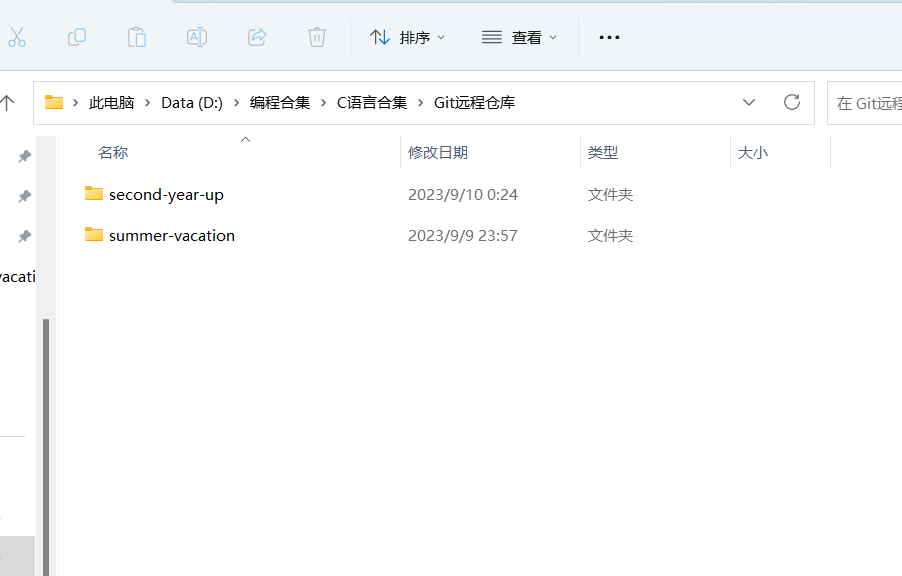
此时打开这个远程仓库,里面会有一个.git的隐藏文件。如果看不到,是因为没有勾选显示隐藏文件。
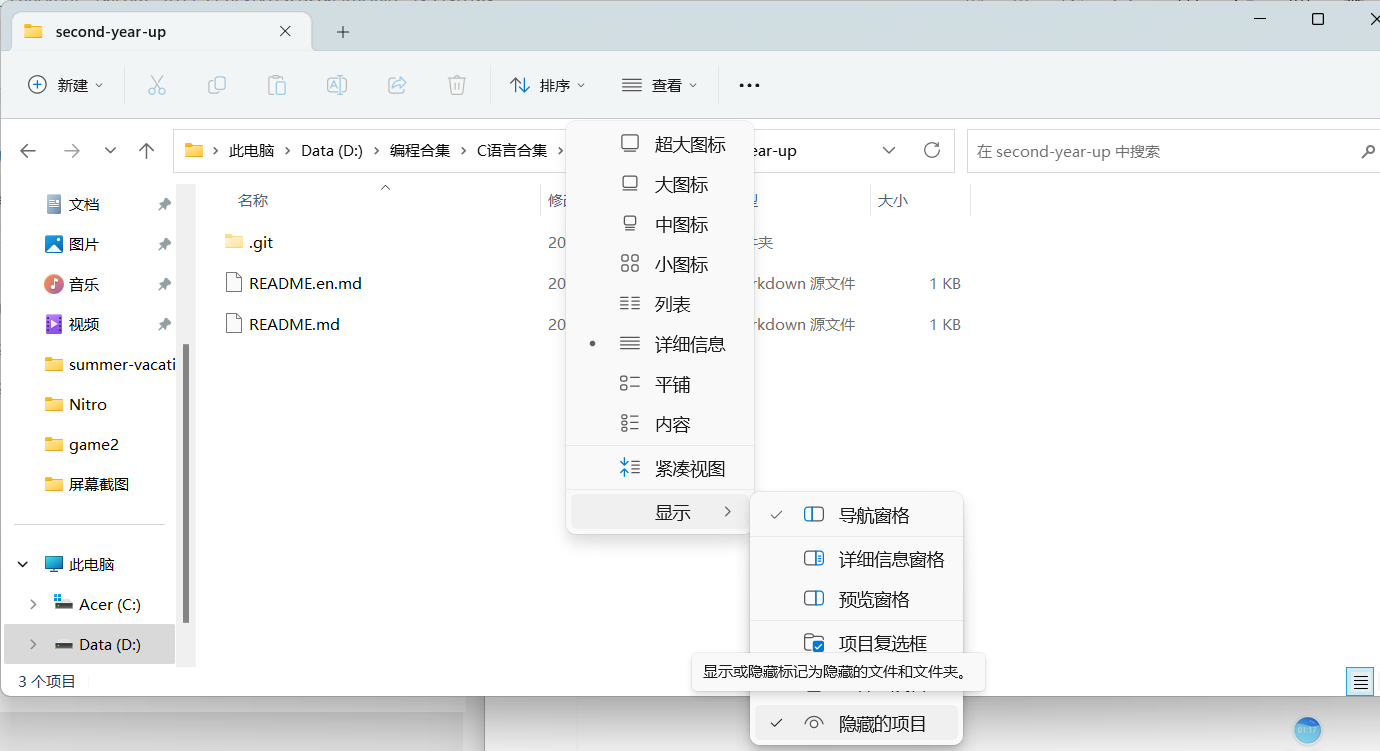
比如说现在我要创建一个新项目,今天是2023/9/10。路径要改成刚刚创建的远程仓库
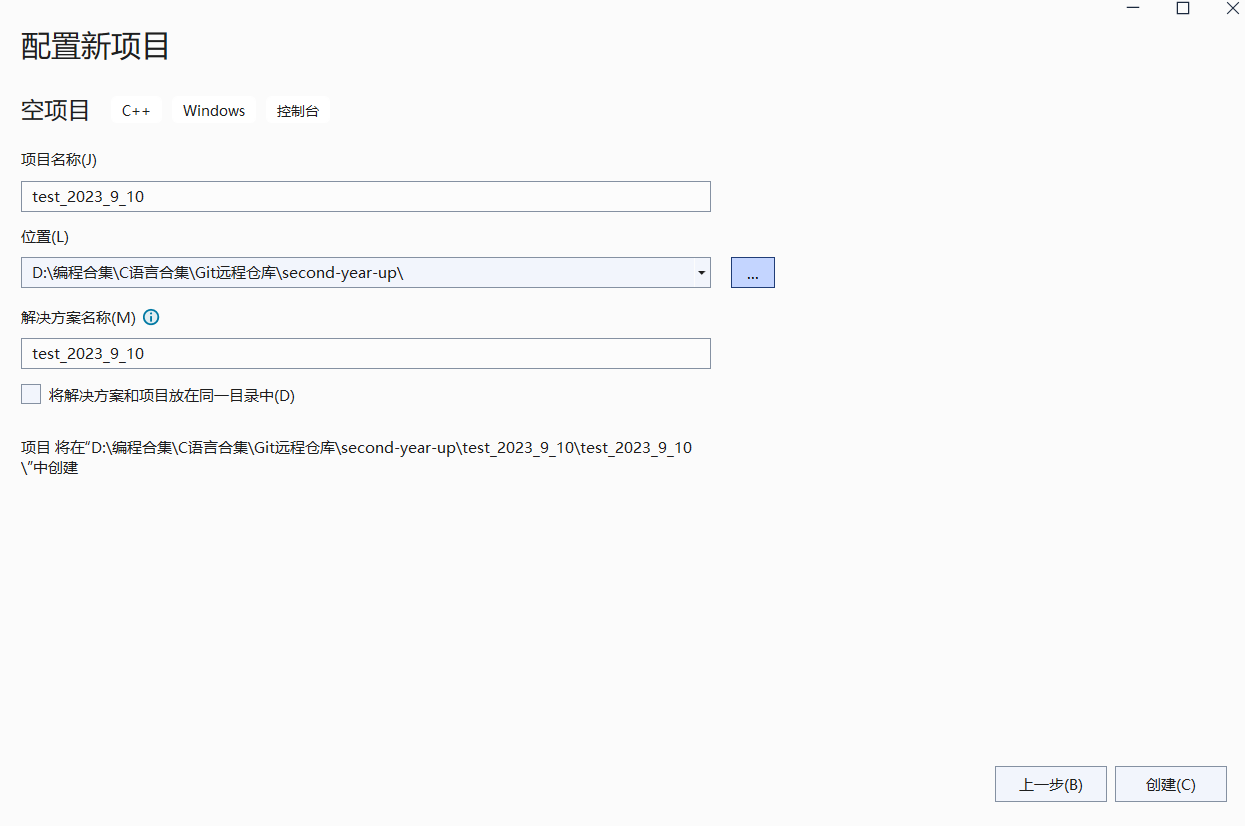
一旦在该远程仓库的路径下创建项目,待会写的代码就能直接放在远程仓库里
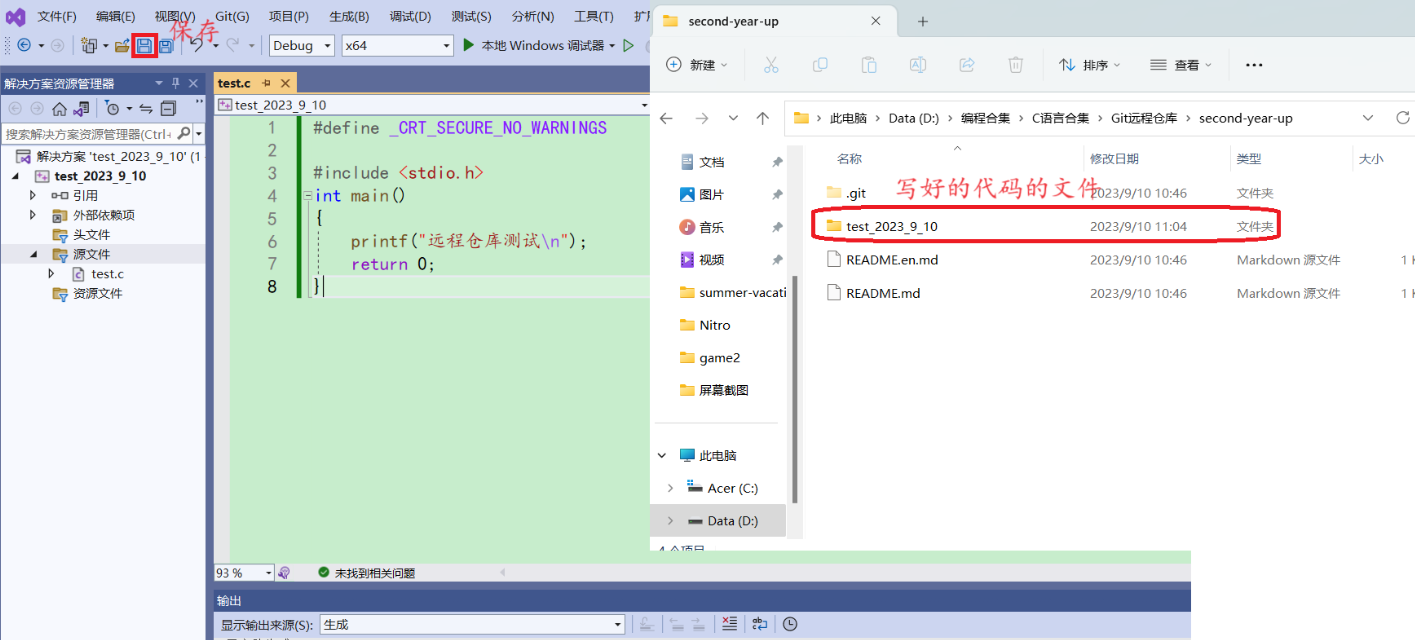
6.提交代码的三板斧
6.1add-将代码添加到本地仓库
在刚刚创建好的远程仓库下,空白处右击鼠标,显示更多选项。点击TortoiseGit,点击add
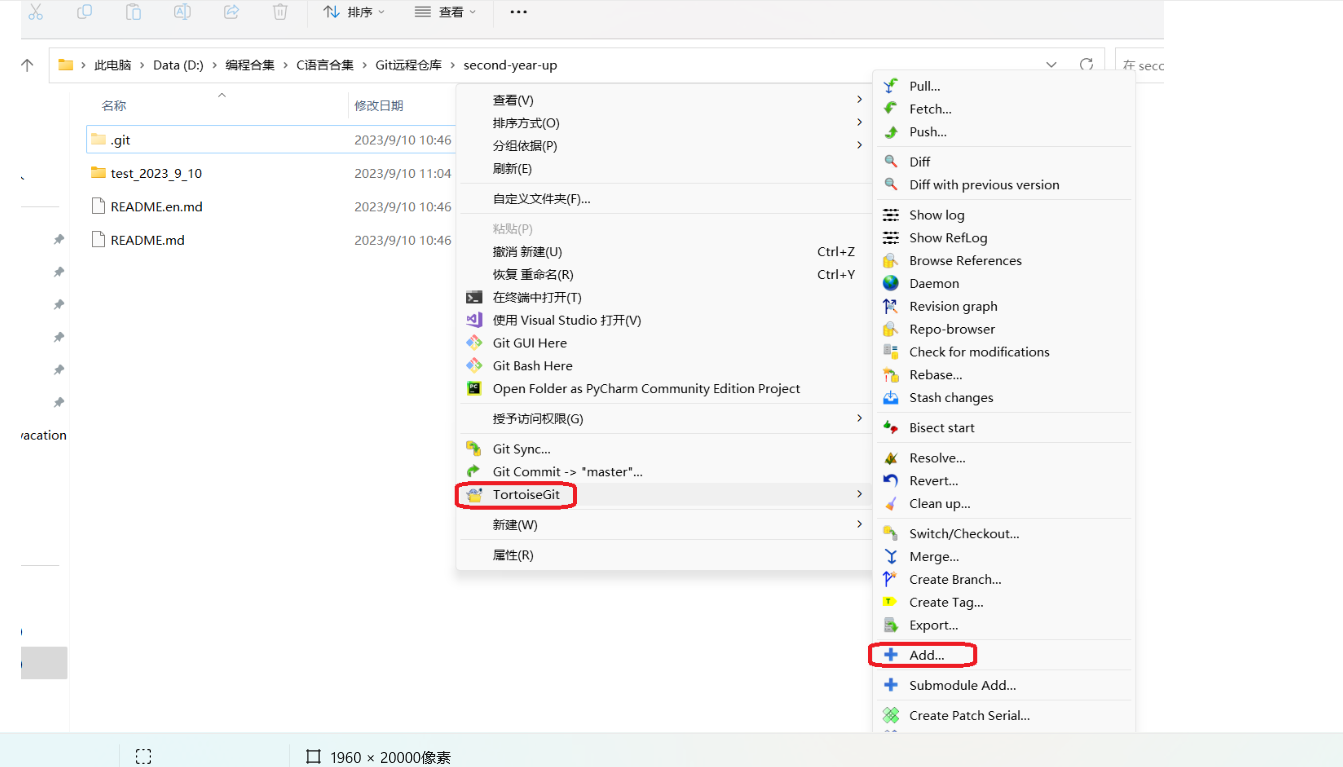
找到.c源文件即可,不必上传其他文件。点OK
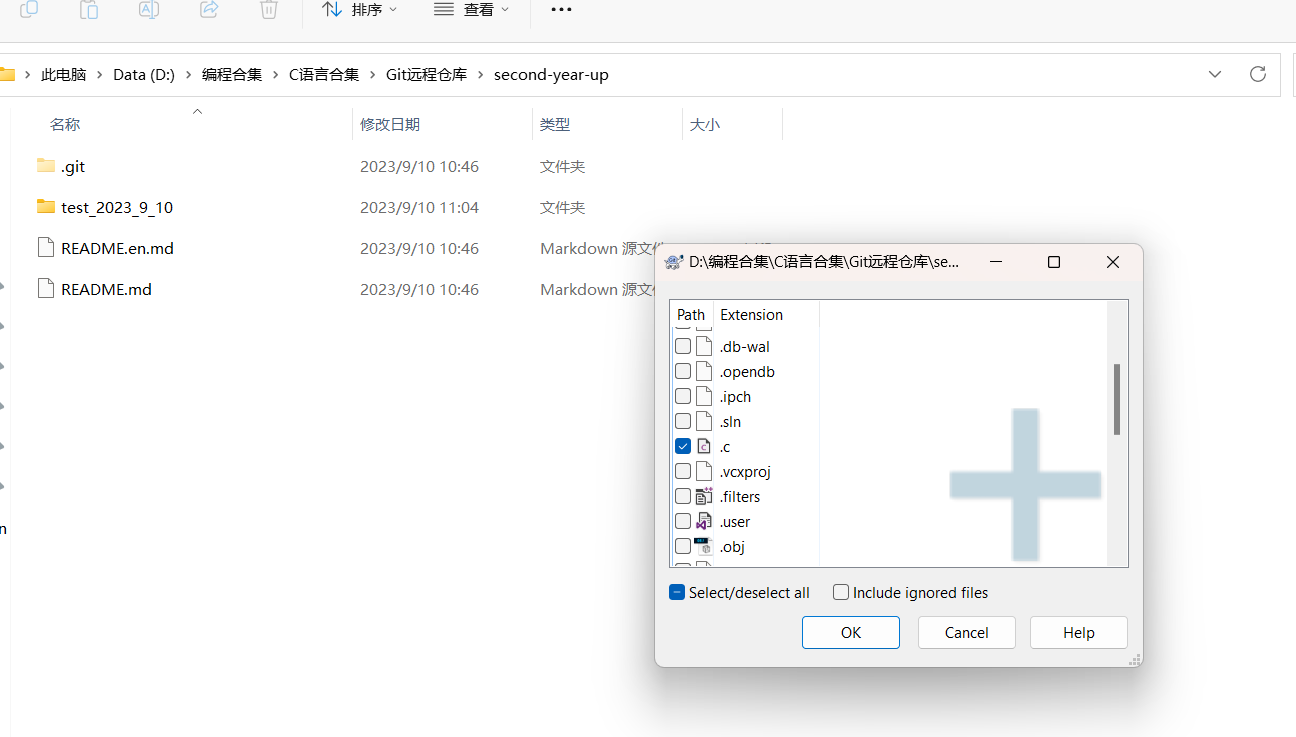
然后出现Finished,说明成功了
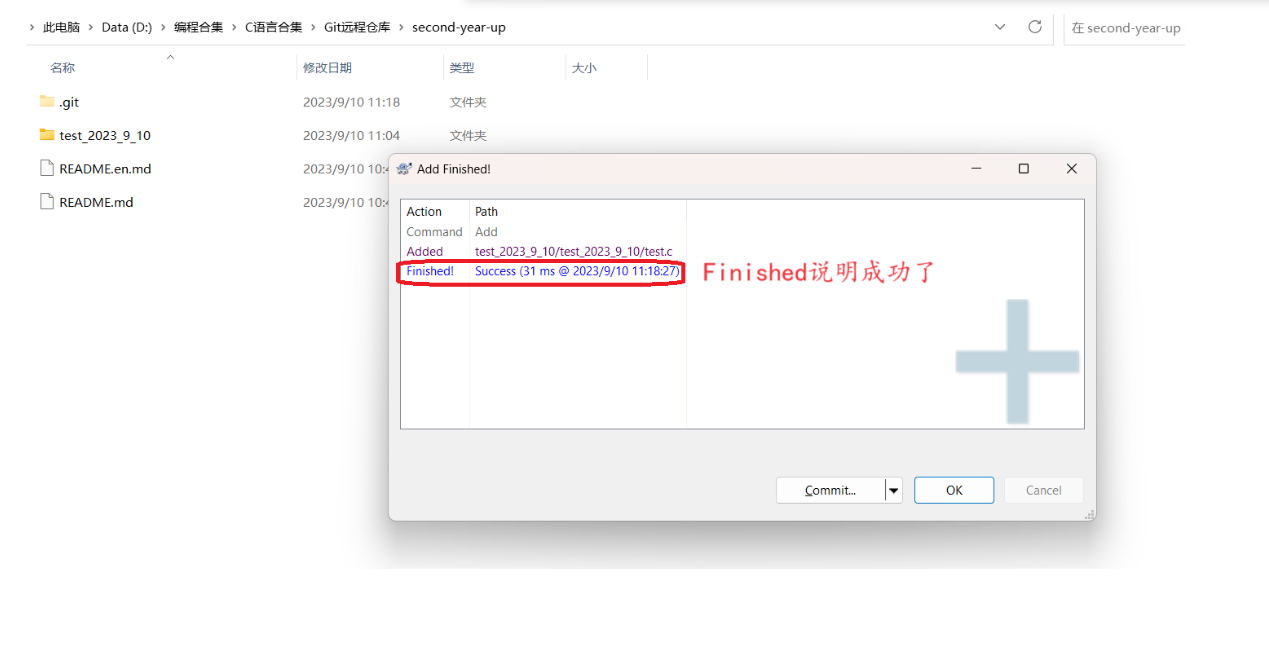
6.2Commit-提交代码到本地仓库
在上一个add的界面,点击Commit

add只是一次预添加,Commit才是提交。输入介绍,点击Commit。这个时候,如果出现Success,就说明提交成功
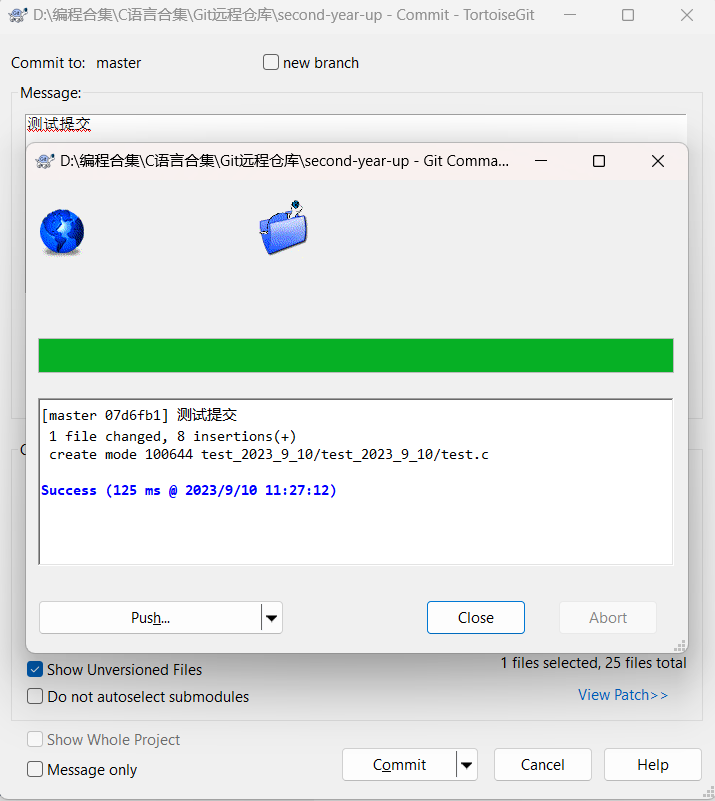
6.3push-提送本次添加操作到远程仓库
在Commit完成后,点击Push,再次点击OK
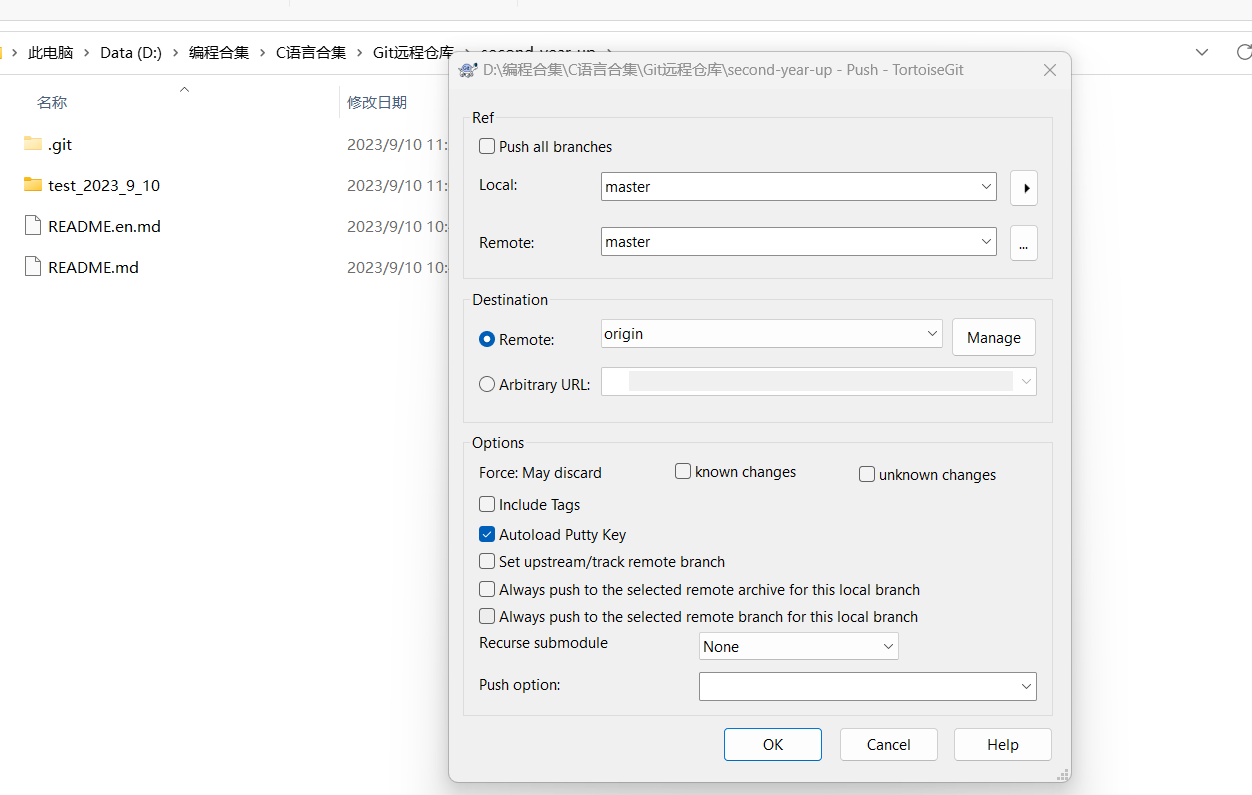
如果你是第一次Push,会出现一个界面,需要输入账户名和密码。账户名就是个人主页@符号后的名字,密码就是注册的时候输入的密码
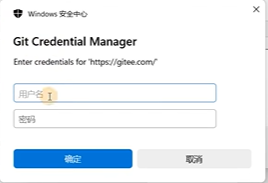
之后显示Success,就说明Push推送成功了,点击Close
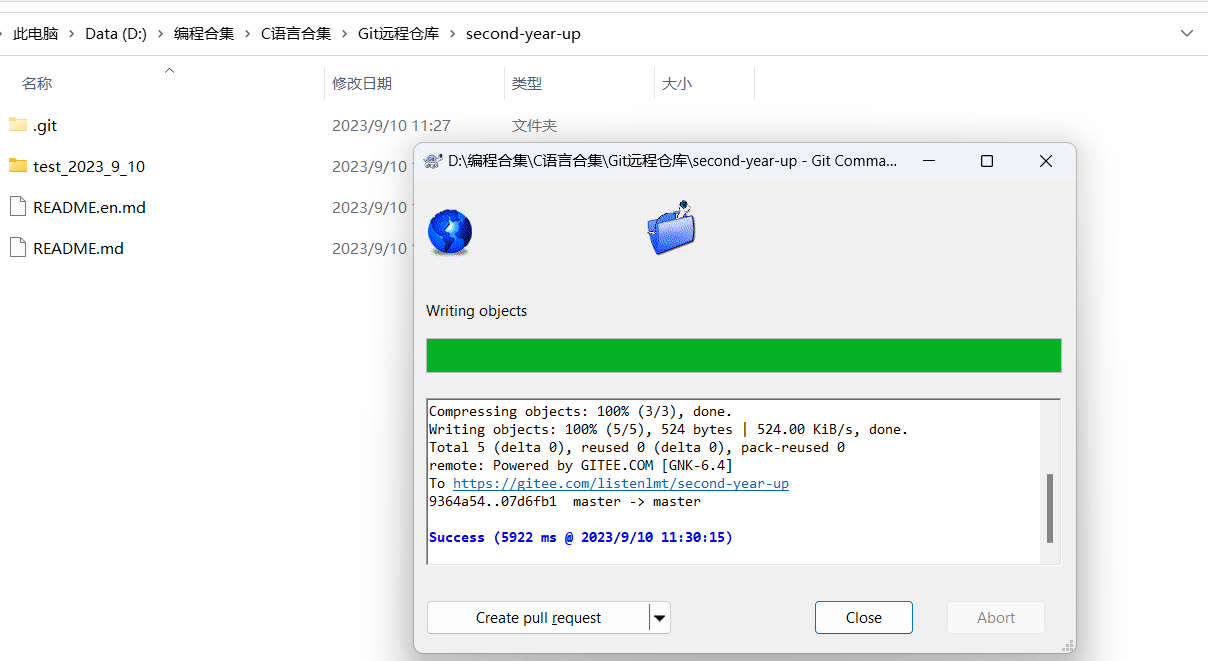
之后可以来到,远程仓库下,你会发现刚刚提交的代码,已经显示出来了

点击打开之后,刚刚写的代码就在这里显示了
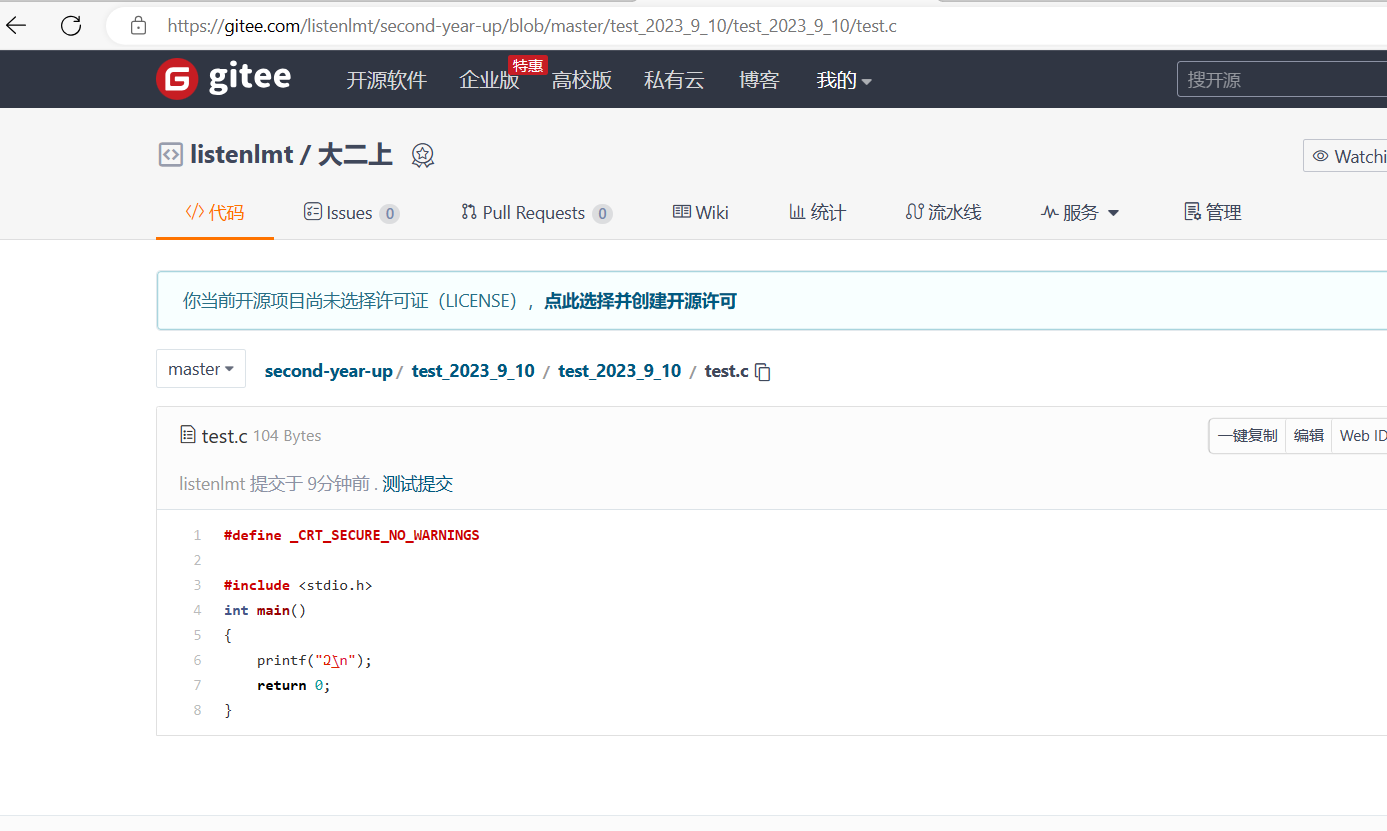
这就是创建仓库之后,第一次把本地的代码推送到远程仓库里去。往后在这个仓库里提交代码的操作需要变动。
6.4后续代码的增添修改
当第一次推送过代码之后,推送的操作有变化,比如我修改了这个test.c文件的代码
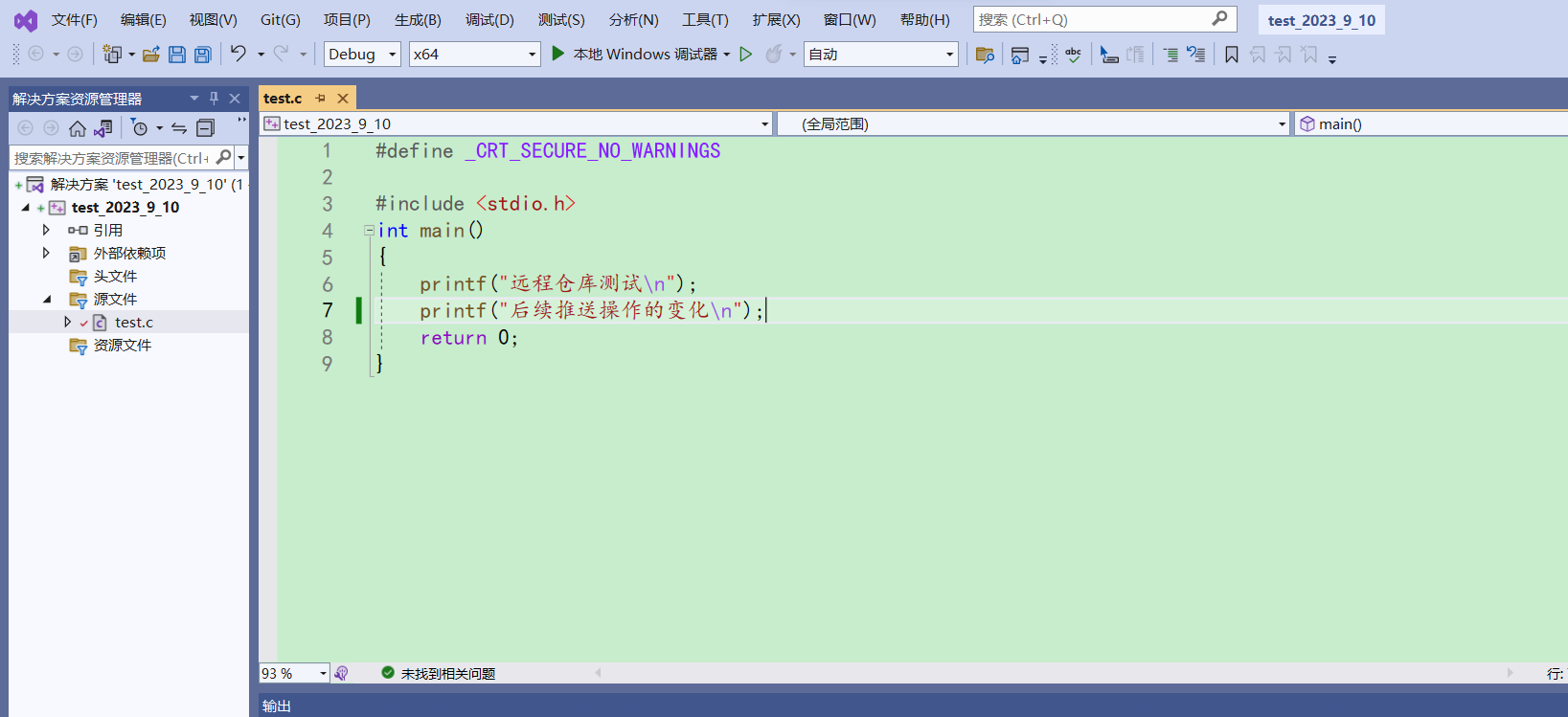
还是来到远程仓库下,右击鼠标,点击Git Commit - > “master”…
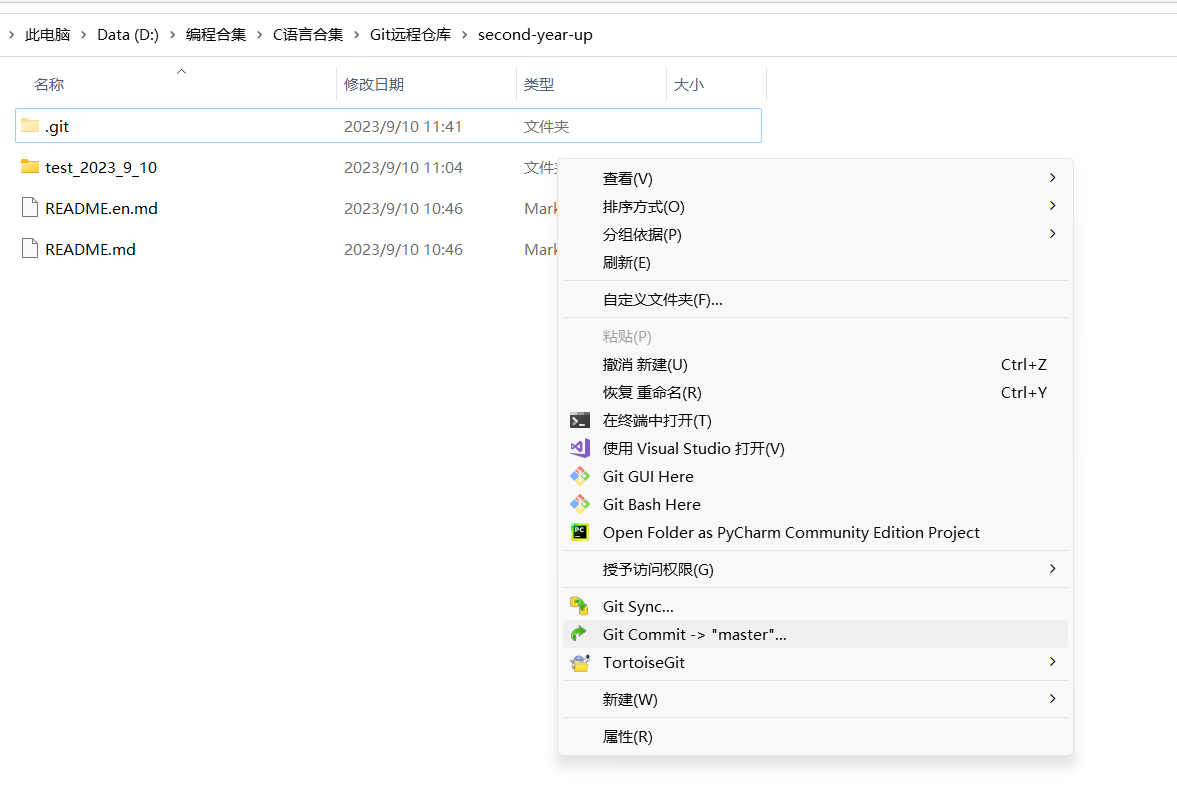
在这里你可以勾选修改过的文件,或者勾选新建项目以推送新的源文件。
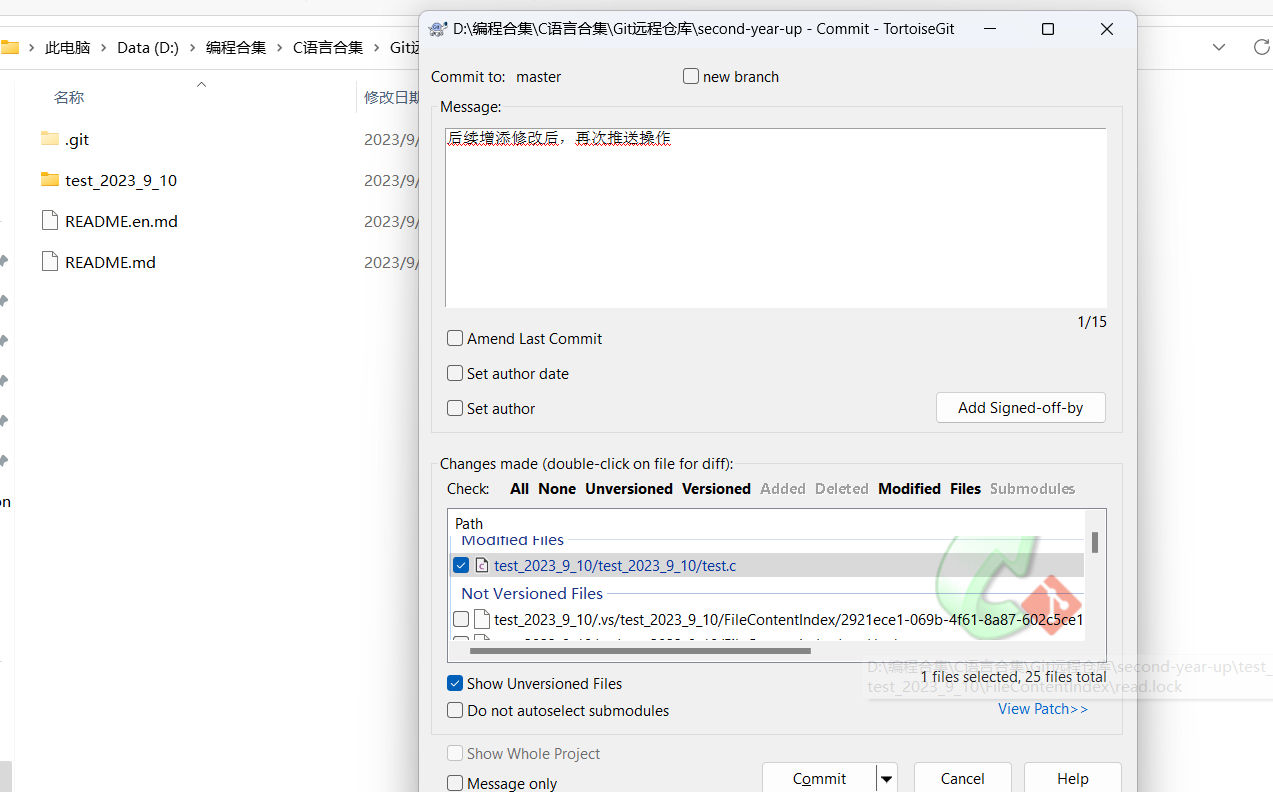
点击Commit,出现Success说明提交成功
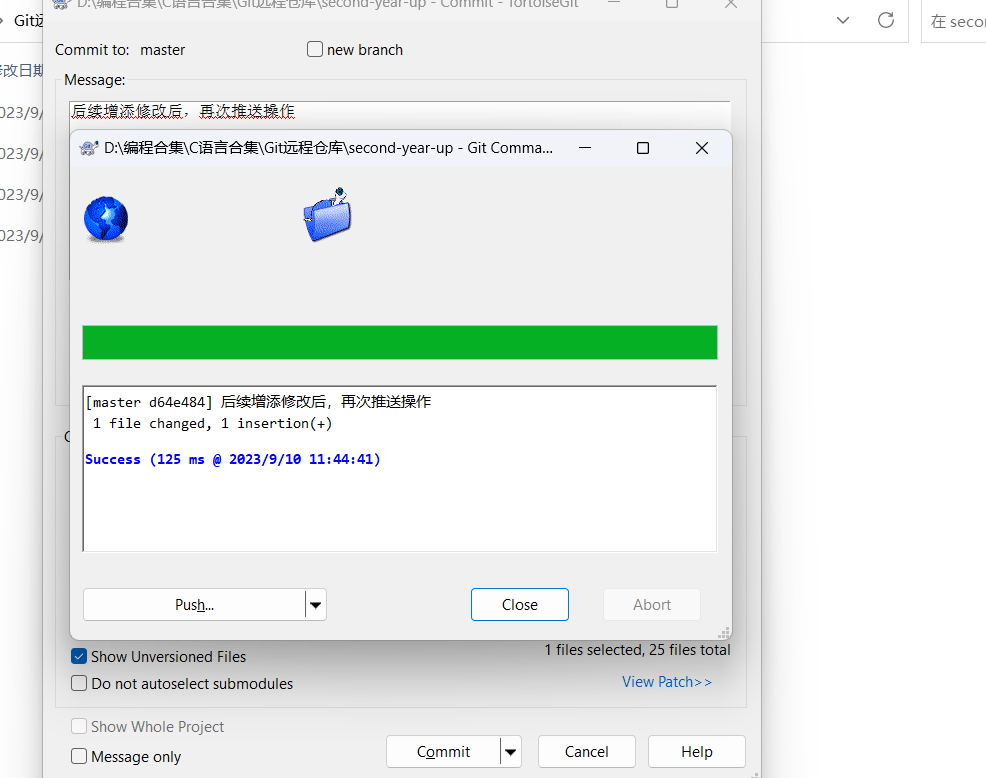
点击Push,点击OK,出现Success,说明推送成功。此时点击Close之后,可以来到远程仓库里查看变化
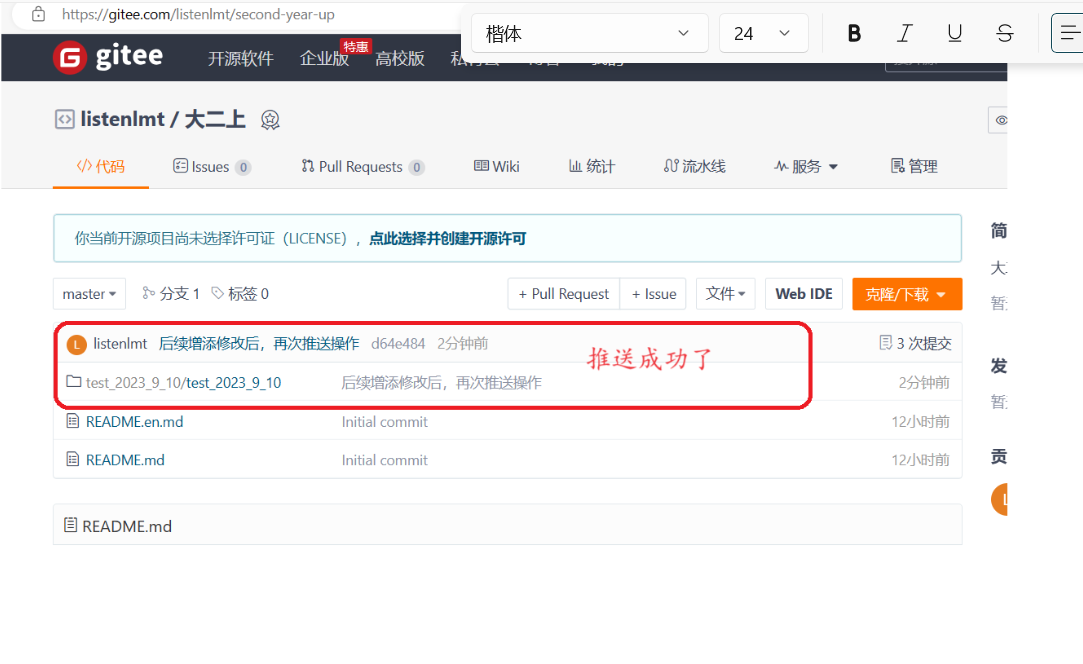
来到test.c下,可以明显看到发生了变化。至于为什么出现一些乱码,不是很清楚,如果是英文肯定不会变化。
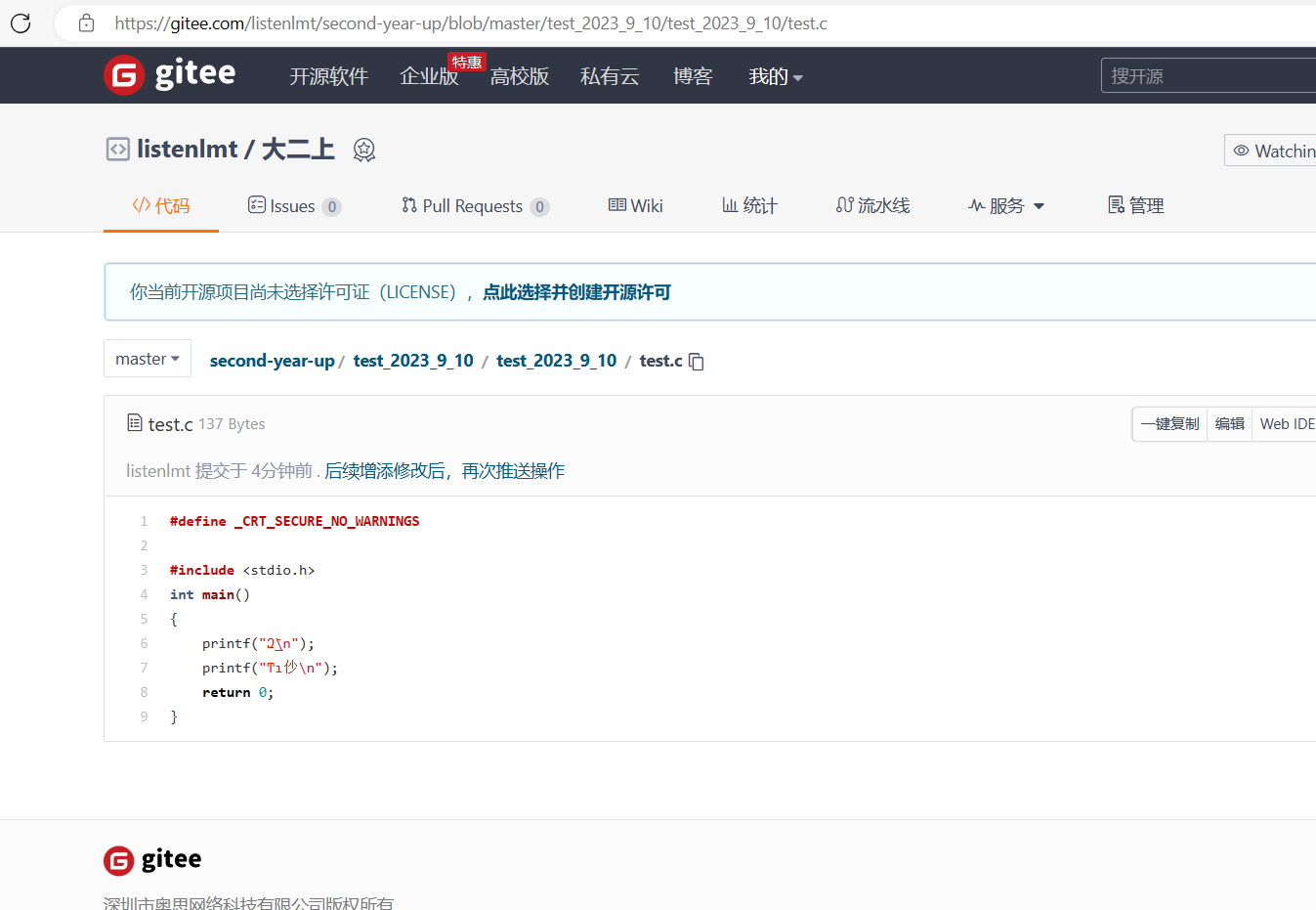
6.5gitee不仅仅有三板斧
gitee不仅仅只有三板斧的功能,还有查看日志,拉取等操作。学会这些能让你处理代码的技能大大提升
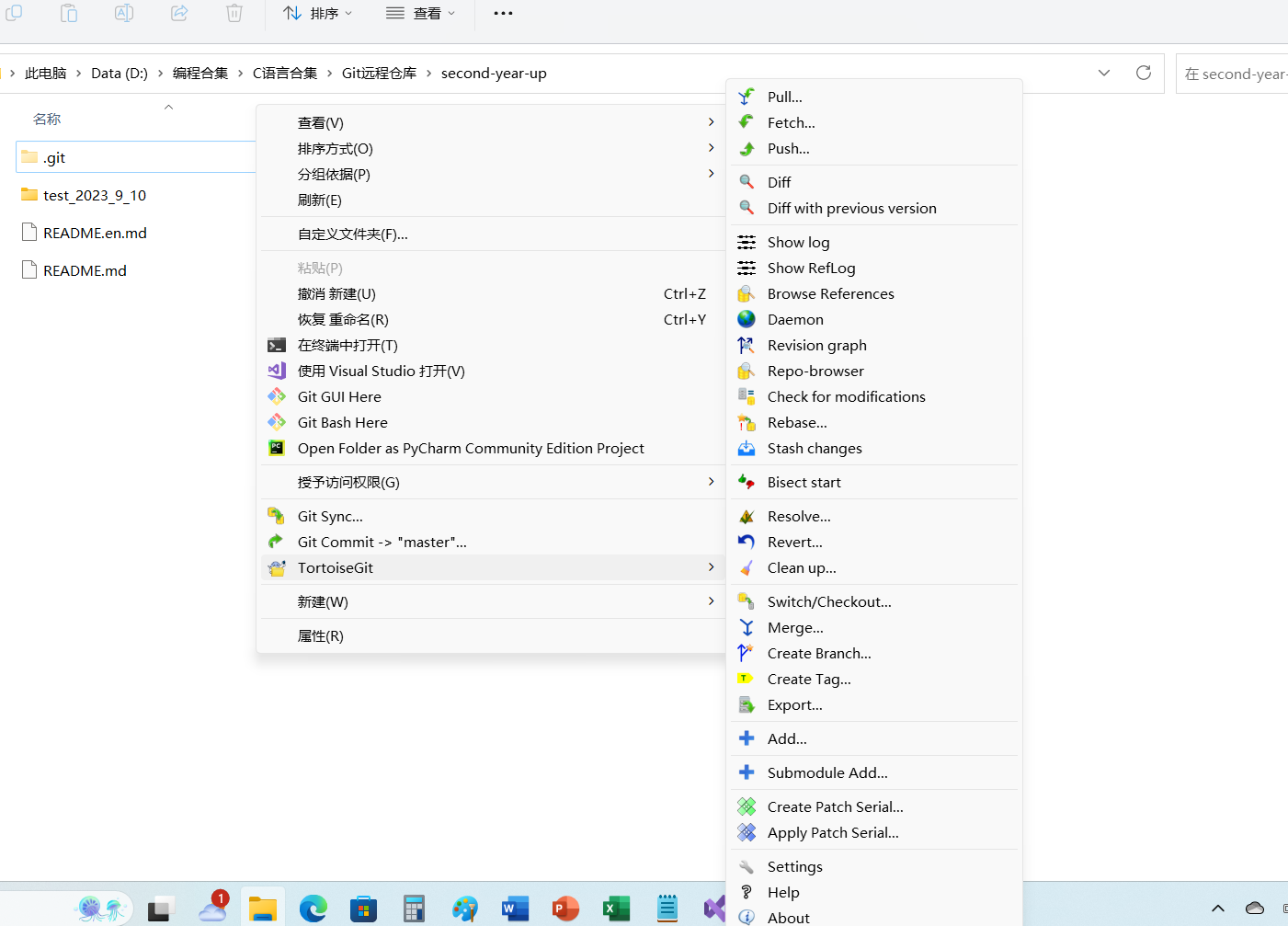





















 177
177











 被折叠的 条评论
为什么被折叠?
被折叠的 条评论
为什么被折叠?








